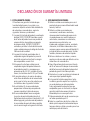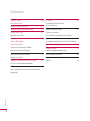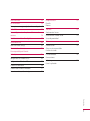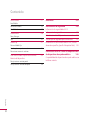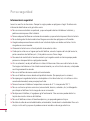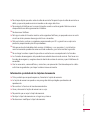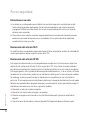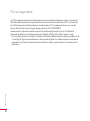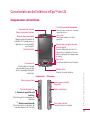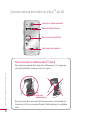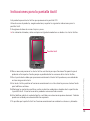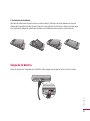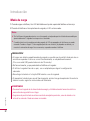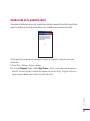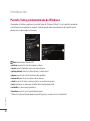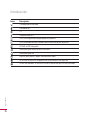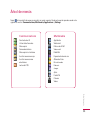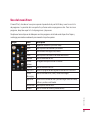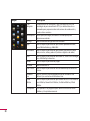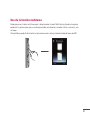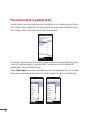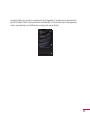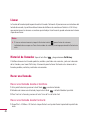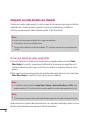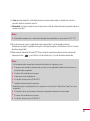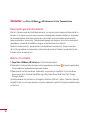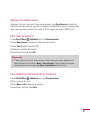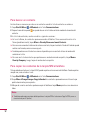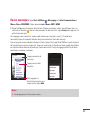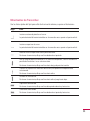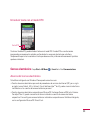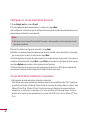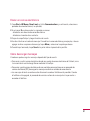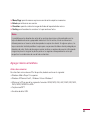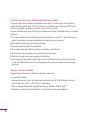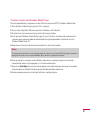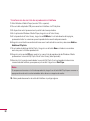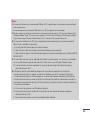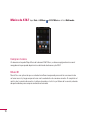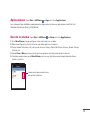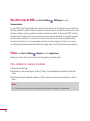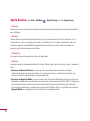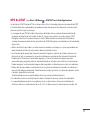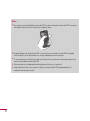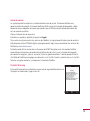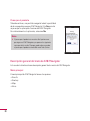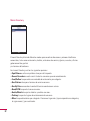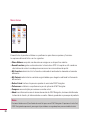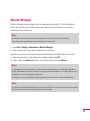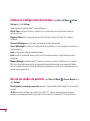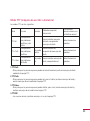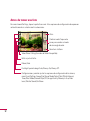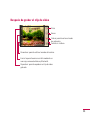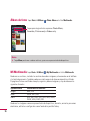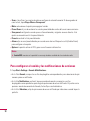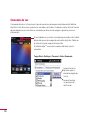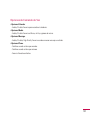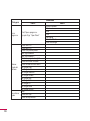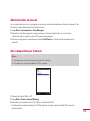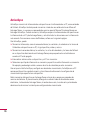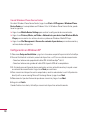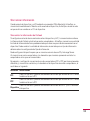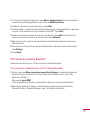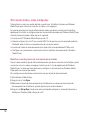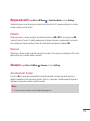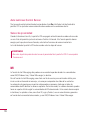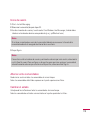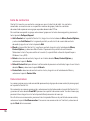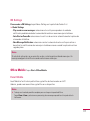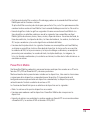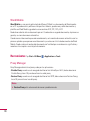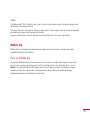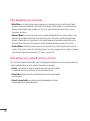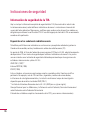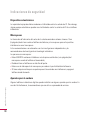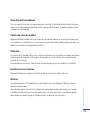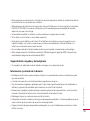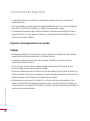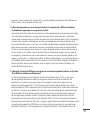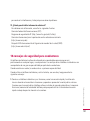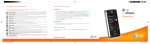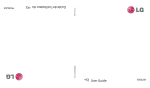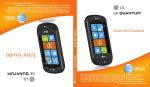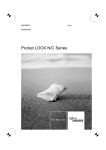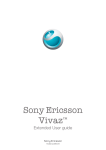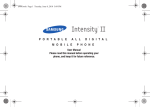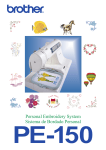Download LG GW820 User's Guide (Spanish)
Transcript
MMBB0360102 (1.0) G Some of the contents in this manual may differ from your phone depending on the software of the phone or your service provider. AT&T marks contained herein are trademarks of AT&T Intellectual Property and/or AT&T affiliated companies. © 2009 AT&T Intellectual Property. All rights reserved. Actual color of the phone may vary. User Guide Guía del Usuario Guía del Usuario User Guide Parte del contenido de este manual puede variar en el teléfono, dependiendo del software del teléfono o del proveedor del servicio. Todas las marcas de AT&T contenidas aquí son marcas comerciales de AT&T Intellectual Property y/o compañías afiliadas a AT&T. © 2009 AT&T Intellectual Property. Todos los derechos reservados. El color actual del equipo puede variar. DECLARACIÓN DE GARANTÍA LIMITADA 1. ESTA GARANTÍA CUBRE : LG le ofrece una garantía limitada de que la unidad adjunta para el suscriptor y sus accesorios adjuntos estarán libres de defectos de materiales o mano de obra, según los siguientes términos y condiciones: 1. La garantía limitada del producto se extiende durante DOCE (12) MESES contados a partir de la fecha del producto con una prueba de compra válida o, de no haber una prueba de compra válida, QUINCE (15) MESES contados a partir de la fecha de fabricación según se determine por el código de fecha de fabricación de la unidad. 2. La garantía limitada se extiende sólo al comprador original del producto y no está permitido asignarla o transferirla a ningún otro comprador o usuario final. 3. Esta garantía sólo tiene validez para el comprador original del producto durante el período de garantía y siempre que se encuentre en los EE. UU., incluidos Alaska, Hawai, los territorios de EE. UU. y el Canadá. 4. El armazón externo y las piezas de adorno están libres de defectos en el momento del envío y, por lo tanto, no están cubiertas por los términos de esta garantía limitada. 5. A solicitud de LG, el consumidor debe proporcionar información para probar de manera razonable la fecha de compra. 6. El consumidor deberá hacerse cargo de los gastos de envío del producto ante el Departamento de servicio al cliente de LG. LG deberá pagar el gasto de envío del producto al consumidor, después de haber cumplido con el servicio según esta garantía limitada. 2. ESTA GARANTÍA NO CUBRE : 1. Defectos o daños ocasionados por usar el producto de una manera diferente del modo normal y habitual. 2. Defectos o daños ocasionados por uso anormal, condiciones anormales, almacenamiento inadecuado, exposición a humedad excesiva, modificaciones no autorizadas, conexiones no autorizadas, reparaciones no autorizadas, uso inadecuado, negligencia, abuso, accidente, alteración, instalación inadecuada u otras acciones que no sean responsabilidad de LG, incluido el daño causado por envío, fusibles fundidos, derrames de comida o líquidos. 3. Roturas o daños en las antenas, a menos que hayan sido causados por defectos en los materiales o la mano de obra. 4. Que el Departamento de servicio al cliente de LG no fuera notificado por el consumidor del defecto o avería del producto durante el período de garantía limitada aplicable. 5. Productos a los que les quitaron el número de serie o que haya quedado ilegible. 6. Esta garantía limitada reemplaza a todas las demás garantías explícitas o implícitas, ya sea de hecho o por intervención de la ley, reglamentaria o de otro tipo, que comprendan, pero sin limitación, cualquier garantía implícita de comercialización o idoneidad para un uso en particular. 7. Daño proveniente del uso de accesorios que no fueron aprobados por LG. 8. Todas las superficies de plástico y todas las demás piezas expuestas externamente que tengan arañazos o daños causados por el uso normal por parte del cliente. 9. Productos que se hayan hecho funcionar fuera de los límites máximos. 10. Productos usados o alquilados. 11. Consumibles (como los fusibles). 3. LO QUE HARÁ LG : LG, a su exclusivo criterio, reparará, reemplazará o rembolsará el precio de compra de cualquier unidad que no cumpla con la presente garantía limitada. LG puede, a su elección, optar por usar partes o unidades nuevas, restauradas o readaptadas con una funcionalidad similar. Además, LG no reinstalará o realizará copias de seguridad de ningún dato, aplicación o software que el usuario haya agregado al teléfono. Por lo tanto, se recomienda que usted realice una copia de seguridad de todo dato o información de ese tipo antes de enviar la unidad a LG, de modo de evitar una pérdida permanente de esa información. 4. DERECHOS JURÍDICOS ESTATALES : No es aplicable ninguna otra garantía explícita a este producto. LA DURACIÓN DE CUALQUIER GARANTÍA IMPLÍCITA, INCLUIDA LA GARANTÍA IMPLÍCITA DE COMERCIABILIDAD, ESTÁ LIMITADA A LA DURACIÓN DE LA GARANTÍA EXPLÍCITA INCLUIDA EN EL PRESENTE. LG INFOCOMM INC. NO SERÁ RESPONSABLE POR LA PÉRDIDA DE USO DEL PRODUCTO, LOS INCONVENIENTES, PÉRDIDA O CUALQUIER OTRO DAÑO DIRECTO O CONSECUENCIAL QUE SE DESPRENDA DEL USO DEL PRODUCTO O DE LA IMPOSIBILIDAD DE USARLO, O POR CUALQUIER INFRACCIÓN DE CUALQUIER GARANTÍA EXPLÍCITA O IMPLÍCITA, INCLUIDA LA GARANTÍA IMPLÍCITA DE COMERCIABILIDAD APLICABLE A ESTE PRODUCTO. Algunos estados no permiten la exclusión o limitación de daños incidentales o consecuenciales, o no permiten limitaciones sobre cuánto tiempo dura una garantía implícita, de modo que estas limitaciones y exclusiones podrían no aplicársele a usted. Esta garantía le da derechos legales concretos, y podría tener otros derechos que varían de un estado a otro. 5. CÓMO OBTENER EL SERVICIO POR GARANTÍA : Para obtener servicio por garantía, llame o envíe un fax a los siguientes números telefónicos desde cualquier punto de los Estados Unidos continentales: Tel. 1-800-793-8896 o Fax. 1-800-448-4026 O visite www.lgeservice.com. También se puede enviar correspondencia a: LG Electronics MobileComm U.S.A., Inc. 201 James Record Road Huntsville, AL 35824 NO DEVUELVA EL PRODUCTO A LA DIRECCIÓN MENCIONADA ANTERIORMENTE. Llame o escriba para conocer la ubicación del centro de servicio autorizado de LG más cercano a usted y para conocer los procedimientos necesarios para obtener reclamaciones por la garantía. Introducción Felicitaciones por haber comprado el teléfono avanzado y compacto eXpoTM de LG con Windows Phone, diseñado para funcionar con la más reciente tecnología de comunicación digital móvil. Esta guía del usuario contiene información importante acerca del uso y funcionamiento de este teléfono. Lea toda la información con cuidado para obtener un desempeño óptimo y para evitar cualquier daño o mal uso del teléfono. Cualquier cambio o modificación que no esté explícitamente aprobado en esta guía del usuario podría invalidar la garantía que tiene para este equipo. Introducción 1 Guía del usuario - Español Este documento es la guía del usuario del teléfono inteligente eXpoTM de LG con Windows Phone. LG Electronics se reserva todos los derechos de este documento. Se prohíbe la copia, la modificación y la distribución de este documento sin el consentimiento de LG Electronics. Contenido Introducción 1 Encendido del dispositivo 25 Encendido/apagado del teléfono eXpoTM Por su seguridad 9 Características del teléfono eXpoTM de LG 17 Componentes del teléfono Indicaciones para la pantalla táctil 19 Introducción Instalación de la tarjeta SIM y la batería Carga de la batería Modo de carga Desconexión del cargador Cómo usar una tarjeta de memoria microSD (opcional) 20 21 22 23 Activación del modo Inactivo / Desactivación del modo Inactivo 26 Bloquear o desbloquear el teléfono Calibración de la pantalla táctil Pantalla Today predeterminada de Windows La pantalla de inicio Guía de la interfaz de usuario clase S de LG Pantalla de inicio de LG Medios y contactos favoritos 27 28 29 30 31 32 Indicadores 33 Árbol de menús Uso del menú Start 35 37 24 Contenido 3 Contenido Uso de LG Menu Teclas de volumen Uso de la función multitarea Personalización de la pantalla Today Uso del menú Start 40 41 42 43 Agregar un contacto nuevo Para crear un contacto 44 Para buscar un contacto Hacer una llamada desde Contacts Uso del método de entrada de texto Formas adicionales de iniciar una llamada de video compartido 53 54 45 Movimientos de Transcriber 46 Introducir texto en el dispositivo mediante el teclado QWERTY 56 Iniciar una sesión de video compartido Recibir una sesión de video compartido 52 Para copiar los contactos de la tarjeta SIM al teléfono Hacer una llamada desde el teléfono Compartir un video durante una llamada 51 Para cambiar la información de los contactos Opciones en llamada Contenido 4 Buscar un contacto Enviar mensajes Toque Introducir textos Contestar y rechazar una llamada 50 Descripción general de Contacts Edición del menú Start Llamar Historial de llamadas Hacer una llamada Contactos 48 55 Introducir texto en el dispositivo en la vista vertical57 AppCenter Toque Full QWERTY Ringtones Half QWERTY 58 Games Introducir símbolos Cool Tool/Apps Introducir números Videos Tecla CAPS Color Graphics Tecla FN Fun Packs Introducir texto con el modo XT9 59 Themes Correo electrónico Toque Answer tones Acerca del correo electrónico MEdia Net Home Configurar un correo electrónico personal 60 Mobile Web Reproductor de música 64 61 Agregar música al teléfono 65 Música de AT&T 70 Correo electrónico inalámbrico corporativo Enviar un correo electrónico Cómo descargar mensajes Para responder o reenviar un mensaje Mensajería 63 62 Comprar música MusicID Cómo administrar mensajes Contenido 5 Contenido XM Radio 71 Videos musicales Sprite Backup Toque GPS de AT&T 76 77 Sincronización de música Descripción general del menú de AT&T Navigator 80 Comunidad Wireless Manager Cambiar la configuración del teléfono Uso de las salidas de pantalla Mostrar la pantalla Today Uso de Bluetooth Uso de TTY 85 86 87 87 88 Modo TTY (máquina de escribir a distancia) 89 Conexión de un equipo TTY a un teléfono 90 Tomar fotografías y realizar grabaciones Antes de tomar una foto Después de tomar una foto Antes de realizar grabaciones Después de grabar el clip de video 91 92 93 94 95 Aplic. de música Video móvil Mobi4Biz Juegos Aplicaciones Uso de la alarma Uso del lector de RSS Clima 72 73 74 Para cambiar la ciudad y el estado Uso de la calculadora Calculadora de propinas Uso del cronómetro Contenido 6 75 Álbum de fotos Mi Multimedia 96 96 Respuesta táctil 113 Pantalla Para copiar una imagen o clip de video a su dispositivo97 Botones Radio FM Para configurar el sonido y las notificaciones de acciones Uso del sensor de huellas digitales Comando de voz Sensores 98 99 100 Auto Luminous Control Sensor MI 114 Voice Command Settings 101 Inicio de sesión 115 Administrador de tareas Uso compartido por Internet ActiveSync 105 Alternar entre comunidades 106 Lista de contactos Configuración en Windows Vista™ 107 Conversaciones Configuración en Windows XP 108 IM Settings Sincronizar información 109 Sincronización mediante Bluetooth 111 Sincronizar música, video e imágenes 112 97 113 Accelerometer Sensor 114 Sensor de proximidad Cambiar el estado 116 117 Cerrar la aplicación Contenido 7 Contenido 117 Accesorios PowerPoint Mobile 119 Word Mobile 120 Herramientas 120 Indicaciones de seguridad 126 Información de seguridad de la TIA Información de seguridad 130 Actualización de la FDA para los consumidores 134 10 consejos de seguridad para conductores 141 Información al consumidor sobre la SAR (Tasa de absorción específica, Specific Absorption Rate) 144 Office Mobile 125 Excel Mobile Proxy Manager Java 121 Mobile Zip 121 Para ver Mobile Zip Para desplazarse por los menús 122 Para extraer uno o más archivos Para asociar Mobile Zip con otros archivos Reinicio del dispositivo 123 Para ejecutar un reinicio parcial Para ejecutar un reinicio completo Contenido 8 124 Declaración de AT&T sobre la compatibilidad de dispositivos de ayuda auditiva 146 Compatibilidad de dispositivos de ayuda auditiva con teléfonos móviles Por su seguridad Antes de comenzar Instrucciones de seguridad ¡ADVERTENCIA! Para reducir la posibilidad de sufrir descargas eléctricas, no exponga el teléfono a áreas de mucha humedad, como serían el baño, una piscina, etc. Almacene siempre el teléfono lejos del calor. Nunca almacene el teléfono en ambientes que puedan exponerlo a temperaturas menores a los 0 °C (32 °F) o superiores a los 40 °C (104 °F), como por ejemplo al aire libre durante una tormenta de nieve o dentro del automóvil en un día caluroso. La exposición al frío o calor excesivos causará desperfectos, daños y posiblemente una falla catastrófica. Sea cuidadoso al usar su teléfono cerca de otros dispositivos electrónicos. Las emisiones de radiofrecuencia del teléfono celular pueden afectar a equipos electrónicos cercanos que no estén adecuadamente blindados. Debe consultar con los fabricantes de cualquier dispositivo médico personal, como sería el caso de marcapasos o audífonos para determinar si son susceptibles de recibir interferencia del teléfono celular. Apague el teléfono cuando esté en una instalación médica o en una gasolinera. Nunca coloque el teléfono en un horno de microondas, ya que esto hará que la batería estalle. IMPORTANTE Antes de usar el teléfono, lea la información de seguridad de la Asociación de la Industria de las Telecomunicaciones (TIA, por su sigla en inglés) en la página 128. Por su seguridad 9 Por su seguridad Información de seguridad Por su seguridad 10 Lea estas sencillas instrucciones. Romper las reglas puede ser peligroso o ilegal. Se ofrece más información detallada en esta guía del usuario. v No use nunca una batería no aprobada, ya que esto podría dañar el teléfono o la batería, y podría ocasionar que estalle la batería. v Nunca coloque el teléfono en un horno de microondas ya que esto haría que estallara la batería. v No se deshaga de la batería mediante el fuego o con materiales peligrosos o inflamables. v Asegúrese de que no entren en contacto con la batería objetos con bordes cortantes. Existe riesgo de causar un incendio. v Almacene la batería en un sitio alejado del alcance de los niños. v Cuide que los niños no se traguen partes del teléfono, como los tapones de hule (del auricular, partes conectoras del teléfono, etc.). Esto podría causar asfixia o ahogo. v Desconecte el enchufe de la toma de corriente y el cargador cuando se ilumina porque puede provocar un choque eléctrico o peligro de incendio. v Al ir en automóvil, no deje el teléfono ni instale el kit de manos libres cerca de la bolsa de aire. Si el equipo inalámbrico está instalado incorrectamente y se activa la bolsa de aire, usted puede resultar gravemente lesionado. v No use un teléfono de mano cuando esté conduciendo. v No use el teléfono en zonas donde esté prohibido hacerlo. (Por ejemplo, en los aviones). v No exponga el cargador de baterías o el adaptador a la luz directa del sol, ni lo utilice en sitios con elevada humedad, como por ejemplo el baño. v Nunca almacene el teléfono a temperaturas menores de -4° F ni mayores de 104° F. v No use sustancias químicas corrosivas (como alcohol, bencina, solventes, etc.) ni detergentes para limpiar el teléfono. Existe riesgo de causar un incendio. v No deje caer el teléfono, ni lo golpee o agite fuertemente. Tales acciones pueden dañar las tarjetas de circuitos internas del teléfono. v No use el teléfono en áreas altamente explosivas, ya que puede generar chispas. v No dañe el cable de corriente doblándolo, retorciéndolo, tirando de él o calentándolo. No use la clavija si está suelta, ya que esto puede ocasionar incendios o descargas eléctricas. v No coloque objetos pesados sobre el cable de corriente. No permita que el cable de corriente se doble, ya que esto puede ocasionar incendios o descargas eléctricas. v No manipule el teléfono con las manos húmedas cuando se esté cargando. Podría ocasionar choque eléctrico o dañar gravemente el teléfono. v No desarme el teléfono. v No haga ni conteste llamadas mientras esté cargando el teléfono, ya que puede causar un corto circuito en éste o provocar descargas eléctricas o incendios. v Sólo use baterías, antenas y cargadores proporcionados por LG. La garantía no se aplicará a productos proporcionados por otros proveedores. v Sólo personal autorizado debe darle servicio al teléfono y a sus accesorios. La instalación o servicio incorrectos pueden dar como resultado accidentes y por tanto invalidar la garantía. v No sostenga la antena ni permita que entre en contacto con su cuerpo durante las llamadas. v Las llamadas de emergencia sólo pueden hacerse dentro de un área de servicio. Para hacer una llamada de emergencia, asegúrese de estar dentro de un área de servicio y que el teléfono esté encendido. v Use los accesorios, como audífonos y auriculares, con precaución. Cerciórese de que los cables estén bien resguardados y no toque la antena innecesariamente. Información y cuidado de las tarjetas de memoria Por su seguridad v Si hay un daño que no pueda repararse, formatee la tarjeta de memoria. v La tarjeta de memoria no puede usarse para grabar datos protegidos por derechos de reproducción. v No escriba a la fuerza en el área de memorándum. v Lleve y almacene la tarjeta de memoria en su caja. v No permita que se moje la tarjeta de memoria. v No deje la tarjeta de memoria en un lugar muy caluroso. v No desarme ni modifique la tarjeta de memoria. 11 Por su seguridad Información sobre la exposición a radiofrecuencias de la FCC ¡ADVERTENCIA! Lea esta información antes de hacer funcionar el teléfono. En agosto de 1996, la Comisión federal de comunicaciones (FCC) de los Estados Unidos, con su acción en el informe y orden FCC 96-326, adoptó una norma de seguridad actualizada para la exposición humana a la energía electromagnética de radiofrecuencias (RF) que emiten los transmisores regulados por la FCC. Esos lineamientos se corresponden con la norma de seguridad establecida previamente por organismos de estándares tanto de los EE.UU. como internacionales. El diseño de este teléfono cumple con los lineamientos de la FCC y esas normas internacionales. ¡PRECAUCIÓN! Utilice solamente la antena incluida y aprobada. El uso de antenas no autorizadas o modificaciones no autorizadas puede afectar la calidad de la llamada telefónica, dañar al teléfono, anular su garantía o dar como resultado una violación de las reglas de la FCC. No utilice el teléfono con una antena dañada. Si una antena dañada entra en contacto con la piel, puede producirse una pequeña quemadura. Comuníquese con su distribuidor local para obtener un reemplazo de la antena. Funcionamiento en el cuerpo Por su seguridad 12 Este dispositivo fue probado para operaciones típicas de uso en el cuerpo, con la parte posterior del teléfono a 2 cm (0.79 pulgadas) del cuerpo del usuario. Para cumplir con los requisitos de exposición a RF de la FCC, debe mantenerse una distancia mínima de 2 cm (0.79 pulgadas) entre el cuerpo del usuario y la parte posterior del teléfono. No deben utilizarse clips para cinturón, fundas y accesorios similares de otros fabricantes que tengan componentes metálicos. Es posible que los accesorios usados sobre el cuerpo que no pueden mantener una distancia de separación de 2 cm (0.79 pulgadas) entre el cuerpo del usuario y la parte posterior del teléfono, y que no han sido probados para operaciones típicas de uso en el cuerpo, no cumplan con los límites de exposición a RF de la FCC y deban evitarse. Antena externa montada sobre el vehículo (opcional, en caso de estar disponible) Debe mantenerse una distancia de separación mínima de 20 cm (8 pulgadas) entre el usuario o transeúnte y la antena externa montada en el vehículo para satisfacer los requisitos de exposición a RF de la FCC. Para obtener más información sobre la exposición a RF, visite el sitio Web de la FCC en www.fcc.gov Cumplimiento de clase B según el artículo 15 de la FCC Este dispositivo y sus accesorios cumplen con el artículo 15 de las reglas de la FCC. La operación está sujeta a las dos condiciones siguientes:(1) Este dispositivo y sus accesorios no podrán causar interferencias dañinas y (2) este dispositivo y sus accesorios deben aceptar cualquier interferencia que reciban, incluida la que pudiera causar un funcionamiento indeseable. Precauciones con la batería v No la desarme. v No provoque un cortocircuito. v No la exponga a altas temperaturas: 60°C (140°F). v No la incinere. Desecho de la batería v Deseche la batería correctamente o llévela a su proveedor de servicios inalámbricos para que sea reciclada. v No la incinere ni use materiales peligrosos o inflamables. Precauciones con el adaptador (cargador) No exponga el adaptador o cargador de baterías a la luz directa del sol, ni lo utilice en sitios con elevada humedad, como por ejemplo el baño. Por su seguridad v El uso del cargador de batería incorrecto podría dañar su teléfono y anular la garantía. v El adaptador o cargador de batería están diseñados sólo para ser usados en ambientes cerrados. 13 Por su seguridad Evite daños en su oído. v Los daños en su oído pueden ocurrir debido a la constante exposición a sonidos demasiado fuertes durante períodos prolongados. Por lo tanto recomendamos que usted no encienda o apague el teléfono cerca de su oído. Así mismo se recomienda que la música y el nivel de volumen sean razonables. v Si escucha música mientras conduce, asegúrese de hacerlo a un volumen razonable para que pueda ser consciente de lo que ocurre a su alrededor. Esto es particularmente importante cuando intenta cruzar una calle. Declaración del artículo 15.21 Las modificaciones no aprobadas expresamente por el fabricante podrían invalidar la autoridad del usuario para operar el equipo según las reglas de la FCC. Declaración del artículo 15.105 Por su seguridad 14 Este equipo ha sido evaluado y se ha comprobado que cumple con los límites para un dispositivo digital clase B, conforme el Artículo 15 de las reglas de la FCC. Estos límites han sido diseñados para brindar una protección razonable contra la interferencia dañina en una instalación residencial. Este equipo genera, utiliza y puede irradiar energía de radiofrecuencia y, si no se instala y utiliza de acuerdo con las instrucciones, podría causar interferencia dañina para las comunicaciones radiales. Sin embargo, no existe garantía de que la interferencia no se produzca en una instalación en particular. Si este equipo ocasiona interferencia dañina en la recepción de televisión (lo cual puede determinarse encendiendo y apagando el equipo), se recomienda al usuario que intente corregir la interferencia tomando una o más de las siguientes medidas: v Reorientar o reubicar la antena receptora. v Aumentar la distancia entre el equipo y el receptor. v Conectar el equipo en una toma de un circuito diferente de aquél al que está conectado el receptor. v Consultar con el distribuidor o un técnico de radio/TV experimentado para obtener ayuda. Información para el consumidor sobre la tasa de absorción específica Por su seguridad Este modelo de teléfono cumple los requisitos del gobierno sobre exposición a las ondas radiales. Su teléfono inalámbrico es esencialmente un transmisor y receptor de radio. Ha sido diseñado y fabricado para no exceder los límites de emisión en cuanto a exposición a energía de radiofrecuencia (RF) establecidos por la Comisión Federal de Comunicaciones (FCC) del gobierno de los EE. UU. Estos límites son parte de pautas globales y establecen los niveles permitidos de energía de RF para la población general. Las pautas se basan en estándares que se desarrollaron por organizaciones científicas independientes durante evaluaciones periódicas y exhaustivas de estudios científicos. Estos estándares incluyen un margen de seguridad sustancial establecido para garantizar la seguridad de todas las personas, independientemente de la edad y la salud. El estándar de exposición para los teléfonos móviles inalámbricos emplea una unidad de medida conocida como la tasa de absorción específica o SAR por su sigla en inglés. El límite de la SAR definido por la FCC es de 1,6 W/kg.* Las pruebas de SAR se llevan a cabo usando posiciones de operación estándar especificadas por la FCC con el teléfono transmitiendo a su nivel de potencia más elevado certificado en todas las bandas de frecuencia probadas. Aunque la SAR se determina al máximo nivel de potencia certificado, el nivel de SAR real del teléfono mientras está en funcionamiento puede ser bien por debajo del valor máximo. Como el teléfono ha sido diseñado para funcionar en varios niveles de potencia a fin de usar sólo la potencia requerida para llegar a la red, en general, cuanto más cerca se encuentre de una antena de estación base inalámbrica, más baja será la salida de potencia. Antes de que un modelo de teléfono esté disponible para la venta al público, debe ser probado y certificado ante la FCC de que no excede el límite establecido por el requisito adoptado por el gobierno para una exposición segura. Las pruebas se realizan en posiciones y ubicaciones (por ejemplo, en el oído y usado en el cuerpo), según lo requerido por la FCC para cada modelo. El valor más elevado de la SAR para este modelo de teléfono cuando se lo probó para ser usado en el oído es de 0.71 W/kg y cuando se lo usa sobre el cuerpo, según lo descrito en este manual del usuario, es de 0.84 W/kg. (Las medidas para el uso en el cuerpo difieren entre los modelos de teléfonos, y dependen de los accesorios disponibles y los requerimientos de la FCC). Si bien pueden existir diferencias entre los niveles de SAR de diversos teléfonos y en varias posiciones, todos cumplen con el requisito del Gobierno para una exposición segura. 15 Por su seguridad La FCC ha otorgado una Autorización de Equipos para este modelo de teléfono con todos los niveles de SAR informados evaluados en cumplimiento con las pautas de emisión de RF de la FCC. La información de la SAR sobre este modelo de teléfono está archivada en la FCC y puede encontrarse en la sección Display Grant de http://www.fcc.gov/ después de buscar FCC ID: BEJGW820. Puede encontrar información adicional sobre Tasas de Absorción Específicas en el sitio Web de la Asociación de Industrias de Telecomunicaciones Celulares (CTIA) en http://http://www.ctia.org/ * En los Estados Unidos y el Canadá, el límite de la SAR para teléfonos móviles usado por el público es de 1,6 watt/kg (W/kg) en un promedio de más de un gramo de tejido. El estándar incorpora un margen de seguridad sustancial para brindar protección adicional al público y para explicar las variaciones en las mediciones. Por su seguridad 16 Características del teléfono eXpoTM de LG Componentes del teléfono Tecla Encendido/Apagado Conector de manos libres/cargador/cables Mantenga presionado para encender o apagar el teléfono. Auricular Permite escuchar a la otra persona. Sensor de proximidad Apaga automáticamente la pantalla LCD cuando esta se apróxima a su cara durante una llamada. Pantalla táctil Sensor de navegación con huella digital Permite desplazarse hacia la izquierda y la derecha, o hacia arriba y abajo para navegar por el menú. Tecla fin Finaliza o rechaza una llamada. Botón atrás Vuelve al menú anterior <Izquierda> <Derecha> Ranura para lápiz Ranura para tarjeta MicroSD Teclas de volumen v Cuando la pantalla está inactiva: Permite ajustar el volumen del teléfono. v Durante una llamada: Permite ajustar el volumen del auricular durante la llamada. Tecla multitarea Tecla de cámara Permite activar la cámara Características del teléfono eXpo TM de LG Tecla enviar Permite abrir el teclado de marcado de la pantalla táctil y responder llamadas entrantes. 17 Características del teléfono eXpoTM de LG Lente de la cámara externa Botón de Reinicio Parcial Ranura para tarjeta SIM Terminales de la batería Cómo sostener el teléfono eXpoTM de LG Para mejorar la recepción de la antena de radiofrecuencia, LG sugiere que sostenga el teléfono tal como se ilustra en la figura. Características del teléfono eXpo TM de LG 18 Antena de radiofrecuencia No cubra el área de la antena de radiofrecuencia con la mano durante una llamada o al utilizar una conexión Bluetooth. Podría deteriorar la calidad de la voz. Indicaciones para la pantalla táctil Este producto posee teclas táctiles que aparecen en la pantalla LCD. Antes de usar este producto, asegúrese de leer y respetar las siguientes indicaciones para la pantalla táctil. 1. Asegúrese de tener las manos limpias y secas. v En ambientes húmedos, retire cualquier vestigio de humedad en sus dedos o las teclas táctiles. Pantalla táctil Indicaciones para la pantalla táctil 2. No es necesario presionar las teclas táctiles con fuerza para que funcionen. No permita que el producto sufra impactos fuertes porque se podrían dañar los sensores de las teclas táctiles. 3. Use la punta de los dedos para presionar exactamente la tecla táctil que desee, con cuidado de no tocar ninguna otra tecla. 4. Las teclas táctiles podrían no funcionar correctamente si están cubiertas por un estuche o funda para teléfonos celulares. 5. Mantenga los materiales metálicos u otros materiales conductores alejados de la superficie de la pantalla táctil. El contacto con ellos puede dar como resultado un error. 6. Este teléfono admite el uso de bolígrafos o estiléte para seleccionar opciones de menú. También puede usar el dedo para seleccionar dichas opciones. 7. Es posible que la pantalla táctil no funcione correctamente en ambientes calurosos y húmedos. 19 Introducción Instalación de la tarjeta SIM y la batería 1. Instalación de la tarjeta SIM La tarjeta SIM contiene su número telefónico, detalles del servicio y contactos, y debe insertarse en el teléfono. Si se extrae la tarjeta SIM, no puede utilizarse el teléfono (excepto para llamadas de emergencia, según el país en el que se encuentre) hasta que se inserte una tarjeta válida. Desconecte siempre el cargador y otros accesorios del teléfono antes de insertar o extraer la tarjeta SIM. Deslice la tarjeta SIM hasta colocarla en su lugar. Asegúrese de que la tarjeta SIM esté insertada correctamente y de que el área de contacto dorada de la tarjeta mire hacia abajo. Para extraer la tarjeta SIM, presione levemente hacia abajo y tire suavemente hacia afuera. Inserción de la tarjeta SIM Extracción de la tarjeta SIM Nota v El contacto metálico de la tarjeta SIM puede dañarse con facilidad si se raya. Preste especial atención a la tarjeta SIM al manipularla. Siga las instrucciones que acompañan a la tarjeta SIM. Introducción 20 2. Instalación de la batería. Remueva la cubierta de la batería (como se muestra abajo). Alinee los contactos dorados en la parte inferior del comportamiento de la batería. Oprima la otra orilla de la batería hacia abajo hasta que haga clic. Finalmente, coloque la cubierta de la batería en el teléfono como se muestra a continuación. Carga de la batería Antes de conectar el cargador en el teléfono, debe asegurarse de que la batería esté instalada. Introducción 21 Introducción Modo de carga 1. Cuando cargue su teléfono, la luz LED del teléfono en la parte superior del teléfono se torna roja. 2. Cuando el teléfono está completamente cargado, el LED se torna verde. Note v Si el teléfono está apagado mientras se está cargando, usted puede oprimir el botón de encendido por aproximádamente 2 segundos hasta que este se enciende. v Cuando la batería está completamente descargada, el LED rojo parpadea y el teléfono no se puede encender. Cuando se llega al 1% de carga (después de unos minutos), el parpadeo se detiene y se muestra la animación de carga. En ese momento, se puede encender el teléfono. ¡PRECAUCIÓN! • Al cargar una batería completamente descargada, es posible que la pantalla tarde más de un minuto en responder. Esto no es un mal funcionamiento, es completamente normal. (Si usa un cable USB, puede tardar más de 10 minutos). • No force el conector, ya que puede dañar el teléfono o el cargador. • Si utiliza el cargador fuera de su país, use un adaptador para lograr la configuración adecuada. • No extraiga la batería ni la tarjeta SIM mientras se está cargando. • Si reemplaza la batería por una del tipo incorrecto, existe el riesgo de explosión. Deseche las baterías usadas según las instrucciones del fabricante. Introducción 22 ADVERTENCIA • Desconecte el cargador de la alimentación de energía y el teléfono durante tormentas eléctricas para evitar descarga eléctricas o fuego. • Asegúrese de que la batería no entre en contacto con objetos punzantes, como los dientes o las uñas de los animales. Puede ocasionar un incendio. Desconexión del cargador Desconecte el adaptador de viaje del teléfono, tal como se ilustra en el diagrama a continuación. Asegúrese de tirar del conector, no del cable. Introducción 23 Introducción Cómo usar una tarjeta de memoria microSD (opcional) El eXpo™ suporta tarjetas microSD™ hasta 32GB de capacidad. Para más información sobre la tarjeta microSD™, por favor consulte el manual de instrucciones de la tarjeta de memoria. <Tarjeta de memoria microSD™> Cómo insertar una tarjeta de memoria microSD™ 1. Levante la tapa plástica que protege la ranura para tarjetas microSD™. 2. Inserte la tarjeta de memoria en la ranura con los contactos metálicos hacia abajo. No fuerce la tarjeta de memoria para que entre en la ranura. Si la tarjeta no se desliza fácilmente, compruebe si está insertándola de la manera correcta o si hay algún objeto extraño en la ranura. 3. Una vez insertada, empuje la tarjeta de memoria hasta que haga clic. Eso significa que la tarjeta ha sido insertada correctamente. 4. Cierre la protección plástica de la ranura. 5. No extraiga la tarjeta de memoria durante la lectura y escritura de ésta. Introducción 24 Atención: v Evite utilizar la tarjeta microSD™ cuando la batería esté baja. v Al guardar datos en la tarjeta, espere a que se complete la operación antes de extraer la tarjeta. v El diseño de la tarjeta permite insertarla fácilmente en la ranura. v No la arquee ni la fuerce para que entre en la ranura. v No inserte ninguna tarjeta de memoria que no sea microSD™. ADVERTENCIA • No inserte ni extraiga la tarjeta de memoria cuando el teléfono esté encendido, ya que podría dañarla. Encendido del dispositivo <Parte superior del dispositivo> Encendido/apagado del teléfono eXpoTM Mantenga oprimida el botón de encendido en la parte superior derecha del teléfono por unos cuantos segundos para encender o aparagar el eXpo™. Introducción 25 Introducción Activación del modo Inactivo / Desactivación del modo Inactivo Mientras el teléfono este encendido, oprima la tecla de encendido-apagado una sola vez para ir al modo de inactividad. Bloquear o desbloquear el teléfono Oprima la tecla Fin por 3 segundos para bloquear el teléfono. Para desbloquear el teléfono, deslice la tecla táctil en la pantalla de izquierda a derecha. Introducción 26 Calibración de la pantalla táctil Al encender el teléfono por primera vez, la pantalla de calibración aparece.Para calibrar la pantalla del dispositivo, debe tocar con el lápiz el centro de una cruz a medida que se mueve por la pantalla. Si el dispositivo no responde con precisión a los toques en la pantalla, siga estos pasos para recalibrarlo: 1. Toque Start > Settings > System > Screen. 2. En la ficha Alignment, toque el botón Align Screen y siga las instrucciones que aparecen en pantalla. Una vez finalizada la calibración, aparecerá la pantalla ‘Align’. Haga clic en OK en la esquina superior derecha para volver a la pantalla de inicio. Introducción 27 Introducción Pantalla Today predeterminada de Windows Al encender el teléfono, puede ver la pantalla Today de ‘Windows Default’. En esta pantalla, puede ver la información más importante y reciente. También puede seleccionar elementos de la pantalla para desplazarse a cada una de las funciones. Start: abre el menú Start de MS. • pictures: muestra la lista de imágenes y videos. • music: permite reproducir música en forma directa. • getting started: muestra la fecha de hoy y la hora actual. • phone: permite ver el historial de llamadas perdidas. • voicemail: permite ver los correos de voz nuevos. • clock: muestra la fecha y la hora actual (si se resalta esta opción). • text: permite ver los mensajes no leídos de la bandeja de entrada. • calendar: es un enlace al calendario. • favorites: permite ir a un favorito directamente. * Al deslizar y abrir el teclado qwerty la pantalla girará y se verá con la vista horizontal. Introducción 28 La pantalla de inicio La pantalla de inicio de LG está especialmente diseñada para ofrecer una experiencia de teléfono inteligente fácil de usar. Hay 3 pantallas de inicio disponibles. Para verlas, arrastre la pantalla táctil de lado a lado. Puede controlar fácilmente la mayoría de las funciones del teléfono eXpo™ de LG desde la pantalla de inicio de LG. Puede agregar contactos y medios favoritos a las pantallas correspondientes para acceder rápidamente. En la parte inferior de la pantalla de inicio, hay iconos de atajo para algunos menús y funciones, que permiten acceder a estos menús y funciones directamente desde la pantalla de inicio. Para establecer o cambiar la pantalla Today (incluida la pantalla de inicio de LG y Windows Default), toque Start > Settings > Today > Items (ficha) > LGIdles / Windows Default > OK (en la parte superior derecha de la pantalla). Introducción 29 Introducción Guía de la interfaz de usuario clase S de LG La Guía de la interfaz de usuario clase S de LG aparece si establece la pantalla de inicio de LG. Esta guía en video le muestra cómo usar y acceder a los menús del teléfono, como Contacts y Messaging. Se reproduce de manera automática cada vez que enciende el dispositivo, si se establece la pantalla de inicio de LG. Si desea ver el video de nuevo, toque la ficha Quick Settings en la pantalla de inicio. Consulte la próxima página para obtener más información. Introducción 30 Pantalla de inicio de LG Toque para abrir el administrador inalámbrico Toque para abrir el menú Alarm. Puede acceder a varios menús y funciones directamente desde la pantalla de inicio mediante los iconos que aparecen en la parte inferior de la pantalla. Deslice el dedo para acceder a otras opciones. Mantenga presionado un icono para reorganizar el orden. Toque para abrir el menú Quick Settings. Wireless Manager: enciende/apaga los servicios de Wi-Fi, Bluetooth, teléfono y/o conexión de datos. Flight Mode: si se establece en ON, se desactivan las comunicaciones inalámbricas del teléfono. Theme & Wallpapers: Cambia el tema o papel tapiz de fondo del teléfono. Guía de la interfaz de usuario clase S de LG: inicia la guía. Introducción Ringtone & Alerts: Cambia la configuración de notificación en la derecha de la pantalla de inicio. Usted puede elegir entre Normal, Vibrate All, Silent All, Outdoor or Automatic. 31 Introducción * Al deslizar y abrir el teclado qwerty aparecerán las opciones (a la izquierda). Estas son las principales funciones que son mas utilizadas cuando el teclado se desliza. Medios y contactos favoritos Arrastre la pantalla de inicio de lado a lado para mostrar las pantallas de medios y contactos favoritos. Puede acceder con facilidad a los contactos o archivos multimedia favoritos desde estas pantallas. Mantenga presionados los botones Add Contacts y Add Files para agregar/editar elementos de la pantalla. Introducción 32 Indicadores A continuación, se muestran algunos de los iconos de estado que puede ver en el dispositivo. Puede aparecer en la esquina superior derecha de la pantalla. Icono Descripción Se estableció la conexión con el dispositivo de manos libres Bluetooth. Se abrió el canal de manos libres Bluetooth. Se abrió el canal de audio de alta calidad Bluetooth. Nivel de carga de la batería El nivel de batería es muy bajo Carga de batería Sonido activado Sonido desactivado Timbre en modo de vibración La conexión está activa La conexión no está activa Sincronización en curso Error de sincronización Potencia máxima de la señal Sin señal Servicio Bluetooth activo Sin servicio de teléfono Buscando servicio de teléfono Las llamadas se desvían Llamada en espera Introducción Llamada de voz en curso 33 Introducción Icono Descripción Llamada perdida o rechazada Comando de voz TTY Configuración de Wi-Fi GPRS (servicio general de radio por paquetes) disponible. EDGE (velocidades de datos extendidas para una evolución global) disponible. WCDMA o HSDPA disponible. Nuevo mensaje de texto o de correo electrónico Nuevo mensaje de voz. Hay más notificaciones. Toque el icono para verlas todas. No se insertó la tarjeta SIM. No puede usar el servicio de red sin una tarjeta SIM. Al tocar este indicador, se muestra la lista de las aplicaciones que se están ejecutando. Introducción 34 Árbol de menús Toque en la pantalla de espera para abrir un menú superior. Desde esta opción puede acceder a los siguientes menús: Communications, Multimedia, Applications y Settings Communications Multimedia Contactos de LG Historial de llamadas Mensajería Correo electrónico Mensajería instantánea Escribir nuevo mensaje Escribir nuevo correo electrónico Lector de RSS AppCenter Web móvil Música de AT&T Video móvil Mobi4Biz Reproductor de música Álbum de fotos Mi multimedia Podcasts Juegos Aplic. Radio FM Cámara Video Árbol de menús 35 Árbol de menús Árbol de menús 36 Applications Settings Descargas GPS de AT&T Banca móvil Pocket Express Internet Explorer Citas Alarma Multitarea Información meteorológica Calculadora Calculadora de propinas Cronómetro Sprite Backup Herramientas Configuración del teléfono Sensor de huellas digitales Respuesta táctil Sensores Entrada de XT9 Salidas de pantalla Diseño de la pantalla de inicio Bluetooth TTY Uso del menú Start El menú Start, ubicado en la esquina superior izquierda de la pantalla Today, muestra una lista de programas. Le permite abrir una pantalla y alternar entre un programa u otro. Para iniciar un programa, desplácese por la lista de programas y toque uno. Desplácese hacia abajo con el dedo para ver otros programas instalados en el dispositivo. Toque y mantenga presionado un elemento para moverlo a la parte superior. Imagen Menú Today Phone Text E-mail Calendar Internet Explorer Contacts AT&T Wi-Fi Instant Messaging AppCenter Descripción Le permite acceder a la pantalla Today. Abre la pantalla de marcado y el teclado. Abre el menú Message (SMS/MMS). Abre la pantalla de cuentas de correo electrónico. Abre el calendario de MS. Navegador web para acceder a Internet. Abre los contactos de MS. Enlace a la página de descarga del cliente de Wi-Fi de AT&T. Abre el cliente de AIM, MSN y Yahoo Messenger. Enlace a un sitio web de AT&T para descargar tonos de timbre, gráficos y archivos multimedia. Mobile Web Abre el portal web de AT&T. Camera Abre la función de cámara (y videocámara). Introducción 37 Imagen 38 Menú AT&T Navigator Descripción La aplicación AT&T Navigator™ de su dispositivo utiliza la tecnología de posicionamiento GPS y la red de datos de su proveedor para proporcionarle indicaciones de conducción y muchos otros servicios. Marketplace Enlace para (descargar) Windows® Marketplace para aplicaciones móviles. Settings Abre el menú de configuración del teléfono. Apps Abre la carpeta que contiene aplicaciones predeterminadas, como Mobile Banking y Mobi4Biz. Multimedia Abre la carpeta que contiene aplicaciones multimedia, como radio, música, video y podcast (archivos digitales de audio). Tools Abre la carpeta que contiene herramientas, como Task Manager, Java, MobileZip, entre otros. Games Abre la carpeta que contiene juegos. LG Menu Abre el menú de LG. AT&T Music Abre la carpeta que contiene una variedad de aplicaciones de música. Windows Permite sincronizar el correo electrónico de Windows Live Live Hotmail y los contactos de Windows Live. Office Abre la carpeta que contiene aplicaciones de MS Office Mobile: Mobile Excel Mobile, PowerPoint Mobile, OneNote Mobile y Word Mobile. File Explorer File Explorer es un programa para administrar archivos en el teléfono y la tarjeta de memoria. Imagen Menú Help Getting Started Search Phone Pictures & Videos Windows Media Descripción Abre la función de ayuda y permite acceder a más información sobre cómo usar el teléfono. Permite configurar con facilidad las funciones más utilizadas en el teléfono. Widget de búsqueda del teléfono que permite realizar búsquedas en el teléfono y sus diversas aplicaciones, inclusive en correo electrónico, calendario, contactos, mensajes, tareas y documentos de Word, para encontrar resultados. Permite examinar las carpetas de imágenes y videos del teléfono. Abre Windows Media Player. 39 Uso de LG Menu Toque Start y luego LG Menu para acceder a LG Menu.Las funciones disponibles están organizadas por categoría. Las categorías son: Communications, Multimedia, Applications y Settings. Teclas de volumen Las teclas laterales de volumen controlan: el volumen del tono de las teclas cuando la pantalla está inactiva, el volumen del auricular durante una llamada y el volumen de la música y el sonido al reproducir una pista. 40 Uso de la función multitarea Puede presionar la tecla multitarea para ir directamente al menú Multitasking. Desde esta opción, puede ver las aplicaciones que se están ejecutando actualmente y acceder a ellas, o cerrarlas, con un toque. Al tocar Menu, puede finalizar todas las tareas de una vez o activar el administrador de tareas de MS. 41 Personalización de la pantalla Today La pantalla Today muestra información importante, como próximas citas o indicadores de estado. Vaya a Start > Settings > Today > Appearance (ficha) para configurar la apariencia general del teléfono. Vaya a Start > Settings > Today > Items (ficha) para configurar la pantalla Today. Para cambiar la pantalla de inicio de LG (conocida también como pantalla de inactividad de LG, consulte la página 27 para obtener detalles), seleccione LGIdles. Para seleccionar la pantalla Today de MS predeterminada, seleccione Windows Default. Marque Today timeout y seleccione la cantidad de horas de la lista desplegable. Si no usa su teléfono después de que el período especificado haya transcurrido, la pantalla se cambia a la pantalla Today. 42 La pantalla Today, que se muestra a continuación, está disponible, si no selecciona las opciones de la pantalla Windows Default y de la pantalla de inactividad de LG. Esta pantalla muestra más opciones y menús, lo que permite usar el teléfono de una manera más personalizada. 43 Llamar La función de llamado rápido le permite realizar llamadas fácilmente. Al presionar uno o más botones del teclado de marcado, la pantalla exhibe el número de teléfono o los nombres en Contacts o Call History que comienzan con los números o caracteres que introdujo. A continuación, puede seleccionar el número al que desea llamar. Nota v Si toca un número incorrecto, toque la flecha hacia atrás ( ) para eliminar los números individuales de a uno por vez. Para eliminar todos los números, mantenga presionado la flecha hacia atrás. Historial de llamadas Toque la tecla Send y luego seleccione Call History. El teléfono almacena las llamadas perdidas, recibidas y realizadas más recientes, junto con la duración de las llamadas, en el menú Call history. Este menú le permite llamar fácilmente a los números de las llamadas perdidas, recibidas y realizadas más recientes. Hacer una llamada Hacer una llamada desde el teléfono 1. En la pantalla de inicio, presione la tecla Send para abrir el teclado. 2. Introduzca el número con el teclado y toque la tecla Send o el botón Send de la pantalla. 3. Para finalizar la llamada, presione la tecla física de fin o el botón End. Hacer una llamada desde Contacts 1. Toque Start > LG Menu > LG Contacts o toque Contacts en la parte inferior izquierda de la pantalla de inicio. 44 2. Desplácese hasta el contacto que desea llamar. 3. Toque el contacto para seleccionarlo y presione la tecla Send . Contestar y rechazar una llamada Cuando suene el teléfono, presione la tecla Send o toque el botón Answer en la pantalla. Para rechazar una llamada entrante, presione la tecla End o toque el botón Reject en la pantalla. Opciones en llamada Speaker: toque apagarlo. para activar el altavoz. Toque nuevamente para Mute: toque para apagar el micrófono y que la persona con quien habla no pueda escucharlo. Hold: toque para poner una llamada en espera. Menu: elija de una lista de más opciones en llamada. : finaliza la llamada. : permite buscar contactos durante una llamada. : permite invitar a una tercera persona a que participe en la llamada. Keypad: toque para abrir el teclado numérico y navegar por los menús con varias opciones, para llamar a centrales de llamadas u otros servicios telefónicos automatizados. 45 Compartir un video durante una llamada Durante una llamada, puede compartir y/o recibir videos de otras personas que tengan un teléfono compatible con la función de video compartido. Durante una llamada de voz, el teléfono le notificará si puede compartir videos mediante el botón “Video Share Ready”. Nota Este servicio sólo se encuentra disponible en las siguientes condiciones. v Subscripción a los servicios de Video Share. v Presencia de la indicación en forma de cuadrado “3G” en la parte superior del icono de potencia de la señal. Iniciar una sesión de video compartido 1. Una vez establecida la llamada de voz, después de unos segundos podrá ver el botón Video Share Ready en la pantalla, siempre que el teléfono de la otra persona sea compatible con la función de video compartido. Luego, estará listo para comenzar a compartir el video con la otra persona. 2. Para sugerirle a otra persona que inicie una sesión de video compartido en vivo con usted, toque Video Share Ready en la pantalla o la tecla de la cámara a la derecha. Nota v Si establece la opción Audio Alert (toque Start > Settings > System>Video Share) en ON (el valor predeterminado es OFF), recibirá una alerta sonora cuando la sesión de video compartido esté lista. Nota v Si la otra persona no puede recibir una llamada de video compartido, la llamada se dará por finalizada. Puede seleccionar el tipo de video compartido como Live y Recorded. Puede elegir una de las clases de video compartido después de seleccionar Video Share en Menu. 46 v Live: permite compartir simultáneamente una secuencia de video en tiempo real con otra persona mientras conversa con ella. v Recorded: sirve para compartir con otra persona un clip de video previamente grabado mientras conversa con ella. Nota v Sólo pueden compartirse los archivos de video que fueron grabados en una resolución 176 * 144. 3. Si la otra persona acepta su pedido de video compartido, la sesión puede comenzar. (Pueden pasar algunos segundos hasta que la otra parte acepte su invitación e inicie la Llamada de video compartido). 4. Seleccione el elemento del menú STOP en cualquier momento que desee anular el envío del video o presione para finalizar la llamada de voz y la sesión de video compartido. Nota 1. La llamada de video compartido se dará por finalizada en los siguientes casos: v Al aceptar una llamada en conferencia de un tercero o una segunda llamada entrante durante una sesión de video compartido. v v v v Al colocar la llamada de voz en espera. Al desconectar la llamada de voz. Al salir del área de servicio 3G de AT&T. Cuando la conexión de red no sea buena. 2. Video Sharing no estará disponible en los siguientes casos (el botón “Video Share Ready” no estará disponible). v Al intentar realizar una llamada en conferencia/segunda llamada durante una llamada. v Al colocar la llamada de voz en espera. v Al salir del área de servicio 3G de AT&T. 47 Recibir una sesión de video compartido 1. Si recibe el mensaje emergente de invitación para recibir un video compartido, toque Accept para permitir que la otra persona le envíe un video. Si no desea aceptar la invitación, toque Decline. Nota v El altavoz se encenderá automáticamente cuando se inicia una sesión de video compartido y volverá automáticamente al modo anterior al finalizar ese tipo de llamada. v Cuando se conecta un dispositivo manos libres (Bluetooth o audífonos estereofónicos), el altavoz no se enciende automáticamente. Formas adicionales de iniciar una llamada de video compartido Desde Contacts, Call History y la pantalla de vista previa Camera, puede iniciar una llamada de video compartido. Iniciar una llamada de video compartido desde la vista previa de Camera Es probable que vea un panorama a través de la pantalla de vista previa de la cámara que desee enviar. Puede iniciar la llamada de video compartido con una persona que tenga un teléfono compatible. 1. Abra la función de cámara. Toque el icono en la parte inferior izquierda de la pantalla de vista previa de la cámara. 2. Seleccione un contacto de la lista para iniciar una llamada de video compartido: a. Toque el número al que desea llamar. O b. Introduzca un nuevo número de teléfono. Toque la opción de menú inferior derecha y seleccione Enter New Number. 3. Después de iniciar correctamente una llamada y de comprobar que el otro teléfono sea compatible con Video Share, la invitación de Video Share se enviará automáticamente. 48 Iniciar una llamada de video compartido desde Contacts También puede iniciar una llamada de video compartido directamente desde la lista de contactos. 1. Seleccione el contacto y resalte el número, si tiene más de un número de teléfono. 2. Toque Menu > Video Share y podrá elegir una clase de video compartido: Live o Recorded. 3. Después de iniciar correctamente una llamada y de comprobar que el otro teléfono sea compatible con Video Share, la invitación de Video Share se enviará automáticamente. Iniciar una llamada de video compartido desde Call History También puede iniciar una llamada de video compartido desde Call History. 1. Presione la tecla Send y seleccione Call History. Resalte el contacto deseado. 2. Toque Menu > Video Share y podrá elegir una clase de video compartido: Live o Recorded. 3. Después de iniciar correctamente una llamada y de comprobar que el otro teléfono sea compatible con Video Share, la invitación de Video Share se enviará automáticamente. Almacenar una sesión de video compartido Puede grabar una secuencia de video como un clip de video durante una sesión de video compartido en vivo. Se le preguntará si desea guardar o descartar el video al final de una grabación. Si opta por guardarlo, se almacenará en la carpeta My Documents del teléfono. Nota v Una vez grabado el archivo de video compartido, podrá hacer una llamada de video compartido en Photo Album o My Multimedia. 49 Contactos Toque Start > LG Menu > LG Contacts en la ficha Communications Descripción general de Contacts Contacts funciona como una libreta de direcciones y un espacio para almacenar información de las personas y las empresas con las que se comunica. Puede guardar números telefónicos, direcciones de correo electrónico, direcciones particulares y otra información relacionada con un contacto, como cumpleaños o aniversarios. También puede agregar una imagen (si el contacto se encuentra guardado en la memoria del teléfono) o asignar un tono de timbre a un contacto. Desde la lista de contactos, puede comunicarse rápidamente con personas. Toque un contacto de la lista para obtener un resumen de la información de contacto. Desde ahí, puede realizar una llamada, enviar un mensaje, etc. Buscar un contacto 1. Toque Start > LG Menu > LG Contacts (en la ficha Communications). 2. Examine la lista de contactos y busque el contacto que desea usar o toque en la parte superior de la lista e introduzca el nombre del contacto con el teclado. 3. Seleccione el contacto que desee. Aparecerán las opciones en la pantalla. Elija lo que desea hacer a partir de las funciones Send Message, Blog, Video Share, Send Vcard, Edit, Change Storage y Delete. También puede ver los contactos en 4 categorías diferentes (Contacts, Groups, Favorites y Recently Viewed) al tocar la casilla que aparece en la parte superior de la pantalla (la opción predeterminada es Contacts). 50 Agregar un contacto nuevo Seleccione LG Contacts para abrir la libreta de direcciones. Toque New Contacts e introduzca la información del nuevo contacto, como Name, Company, Displayed Name Type, etc. También puede elegir si desea guardar el contacto en Handset o USIM y agregar una imagen “(Add Picture)”. Para crear un contacto 1. Toque Start LG Menu > LG Contacts en la ficha Communications. 2. Toque New Contacts e introduzca la información del contacto. 3. Toque Save To y elija Handset o USIM. 4. Introduzca los detalles del contacto. 5. Cuando haya finalizado, toque OK. Sugerencia v Si alguien que no está en su lista de contactos lo llama o le envía un mensaje, puede crear un contacto desde Call History al tocar Menu > Save to Contacts. Si desea guardar el número del contacto que le envió un mensaje, toque Menu y Save Number desde el mensaje. Para cambiar la información de los contactos 1. Toque Start LG Menu > LG Contacts en la ficha Communications. 2. Elija el contacto de la lista. 3. Toque Menu > Edit e introduzca los cambios. 4. Cuando haya finalizado, toque Save. 51 Para buscar un contacto Existen diversas maneras para buscar un contacto cuando la lista de contactos es extensa. 1. Toque Start LG Menu > LG Contacts en la ficha Communications. 2. Toque el icono de búsqueda para poder buscar en la lista de contactos mediante el nombre del contacto. 3. En la lista de contactos, realice una de las siguientes acciones: v En la vista Name, los contactos aparecen en orden alfabético. Si no se encuentra en la vista Name (predeterminada), toque Menu > View by Name en el menú Contacts. v Para ver un resumen de la información sobre un contacto, toque el contacto. Desde allí también puede realizar una llamada, enviar un mensaje, etc. v También puede ver una lista de las acciones disponibles para un contacto al tocar el nombre del contacto en la lista. v Para ver una lista de contactos que pertenecen a una determinada compañía, toque Menu > View by Company. Luego, toque el nombre de la compañía. Para copiar los contactos de la tarjeta SIM al teléfono Si ha guardado contactos en la tarjeta SIM, puede copiarlos en la memoria del teléfono. Puede copiarlos uno por uno, varios o todos a la vez. 1. Toque Start LG Menu > LG Contacts en la ficha Communications. 2. Toque Menu >Change Storage > Copy to Handset.Los contactos aparecerán en una lista en la que podrá seleccionarlos para copiarlos. 3. Marque de a uno los contactos que desee copiar al teléfono o toque Menu para buscar o seleccionar todos. Note v También puede copiar contactos del dispositivo a la tarjeta SIM al seleccionar Copy To SIM, como se muestra en el paso 2 (arriba). 52 Enviar mensajes Toque Start >LG Menu > Messaging en la ficha Communications > Menu > New > SMS/MMS. O bien, seleccione text > Menu> SMS O MMS 1. Toque field to para introducir el destinatario. Marque el número, o bien, toque @ para abrir sus contactos o favoritos . Una vez seleccionados los destinatarios, toque Insert para regresar a la pantalla de mensajes. Para agregar varios contactos, separe cada número con un punto y coma (;). Cuando haya terminado, toque el campo de texto de abajo para redactar el texto del mensaje. Una vez que haya terminado de introducir el texto, toque OK y luego Send SMS en la parte superior de la pantalla para enviar el mensaje. Tenga en cuenta que al introducir el texto, puede tocar Menu en la parte inferior derecha del mensaje y seleccionar Insert Text para agregar plantillas de texto, emoticones, nombres o números. Toque para enviar el mensaje. Toque para insertar adjuntos. Para agregar un destinatario o enviar una copia oculta, toque Add. Nota v Puede agregar hasta 10 contactos nuevos. 53 Introducir textos Uso del método de entrada de texto La pantalla táctil ofrece diversos métodos de entrada, entre los que se incluyen Block Recognizer, Keyboard, Letter Recognizer, Transcriber y XT9 Keypad. El icono de entrada que aparece en la barra de menús indica qué método de entrada se ha seleccionado. La flecha de selección de métodos de entrada (que se muestra a la derecha del icono de entrada) abre una lista con los métodos de entrada disponibles. Para introducir texto, símbolos y números, puede usar el teclado QWERTY o el teclado estándar en pantalla. 54 Transcriber es un programa de reconocimiento de escritura a mano que le permite escribir en cursiva, imprenta o ambas. Transcriber funciona en segundo plano sin interferir con los programas y reconoce las palabras gracias a su diccionario integrado. Cuando Transcriber está activado, interpreta el movimiento del estiléte en cualquier lugar de la pantalla como una entrada de escritura a mano. Movimientos de Transcriber Use los trazos rápidos del lápiz para editar texto o insertar retornos, espacios o tabulaciones. Haga Para Insertar un retorno de párrafo en el cursor. La parte horizontal del movimiento debe ser al menos dos veces superior a la parte vertical. Insertar un espacio en el cursor. La parte horizontal del movimiento debe ser al menos dos veces superior a la parte vertical. Mover el cursor un espacio hacia atrás para borrar texto. Para hacer el movimiento, dibuje una línea de derecha a izquierda. Abrir el menú de palabras alternativas si se selecciona una palabra, o abrir el teclado en la pantalla de Transcriber si no se selecciona texto. Para hacer el movimiento, dibuje una línea hacia abajo y después hacia arriba. Cambiar las mayúsculas o minúsculas de una letra, una palabra o un bloque de texto seleccionado. Para hacer el movimiento, dibuje una línea hacia arriba. Deshacer la última acción. Para hacer el movimiento, dibuje una línea hacia arriba y luego hacia abajo. Copiar texto seleccionado. Para hacer el movimiento, dibuje una línea de izquierda a derecha y hacia atras. Cortar texto seleccionado. Para hacer el movimiento, dibuje una línea de derecha a izquierda y hacia atras. 55 Haga Para Copiar texto cortado o copiado. Para hacer el movimiento, dibuje una línea desde la parte inferior izquierda de la pantalla en forma diagonal hacia arriba y luego hacia abajo a la derecha. Insertar una tabulación. La parte horizontal del movimiento debe ser al menos dos veces superior a la parte vertical. Nota También puede usar los botones Enter, Space y Backspace de la barra de herramientas de Transcriber. Introducir texto en el dispositivo mediante el teclado QWERTY : al presionarlo una vez, le permite usar el carácter superior, como los caracteres especiales y los números de cada botón. Mantenga presionado el botón FN si desea seguir introduciendo caracteres superiores. 56 : al presionar este botón una vez, posee las mismas funciones que el botón Shift. Mantenga presionado este botón si desea usar la función Shift de forma continua. Introducir texto en el dispositivo en la vista vertical <Full QWERTY (Modo predeterminado)> <Half QWERTY> Con XT9 Keypad, puede introducir texto al tocar las teclas que se muestran en la pantalla. Esta es la forma más común de introducir texto en el modo vertical. v XT9 Keypad está disponible cuando es posible introducir texto. v Introduzca letras tocando las teclas etiquetadas. Full QWERTY En el modo vertical, el modo Full QWERTY le permite introducir caracteres al tocar la tecla etiquetada. 57 Half QWERTY En el modo Half QWERTY, puede ver con un solo toque la primera letra del teclado que tocó. Al tocar rápidamente la tecla una segunda vez, introducirá la segunda letra de la tecla. Si XT9 está activado, puede tocar cada tecla una vez para cada letra. El teléfono mostrará la palabra que está escribiendo. Esta opción reduce la cantidad de teclas que se deben presionar. Toque las teclas FN y DEL para cambiar entre Full QWERTY y Half QWERTY. Introducir símbolos El modo Symbol le permite introducir diversos símbolos y caracteres especiales. En modo Full QWERTY o Half QWERTY: toque FN y luego elija lo que desee introducir. O bien, toque FN y la tecla de espacio para introducir símbolos adicionales. Introducir números Full Qwerty: toque FN para introducir un solo número. Mantenga presionada la tecla FN para introducir números de forma continua. Half Qwerty: toque la tecla 123. Tecla CAPS Toque esta tecla brevemente para activar las letras mayúsculas en un solo carácter, y manténgala presionada para introducir letras mayúsculas en forma continua. Tecla FN Toque esta tecla brevemente para introducir caracteres superiores (caracteres grises que aparecen en la parte superior de las teclas como segunda opción para introducir), y manténgala presionada para introducir caracteres superiores en forma continua. 58 Introducir texto con el modo XT9 Tecla XT9 Si activa el teclado XT9, puede introducir texto con el modo XT9. El modo XT9 usa un diccionario incorporado para reconocer las palabras en función de las secuencias de tecla que usted toca. Simplemente toque la tecla asociada a la letra que desea escribir y el diccionario reconocerá la palabra que desea introducir. Correo electrónico Toque Start > LG Menu > E-mail en la ficha Communications Acerca del correo electrónico Su teléfono inteligente con Windows Phone puede conectarse con: • Cuentas de correo electrónico personal de proveedores de servicios de Internet (ISP, por su sigla en inglés) como Yahoo!, AOL y Hotmail. Con el teléfono eXpoTM de LG, puede sincronizar de forma inalámbrica estas cuentas de correo electrónico personal. • Cuentas de correo electrónico corporativo en Microsoft® Exchange Server o IBM Lotus Domino. Con eXpo™ de LG, puede sincronizar de forma inalámbrica cuentas de correo electrónico corporativo. Para configurar correo electrónico inalámbrico corporativo en el teléfono inteligente, use la configuración Microsoft® Direct Push. 59 Configurar un correo electrónico personal 1. Toque Setup E-mail en el menú E-mail. 2. Escriba la dirección de correo electrónico, la contraseña y toque Next. Auto configuration intenta descargar la configuración necesaria del servidor de correo electrónico para que no tenga que introducirla manualmente. Nota vSeleccione la casilla de verificación Save Password si desea guardar la contraseña para no tener que volver a escribirla. 3. Una vez finalizada la configuración automática, toque Next. 4. Introduzca su nombre (el nombre que desea que aparezca al enviar correos electrónicos) y el nombre que se muestra en la cuenta. A continuación, toque Next. Si Auto configuration se ejecuta de manera correcta, los campos Account display name y User name se completan automáticamente. Toque Next y luego Finish para completar la configuración de la cuenta o bien, toque Options para acceder a otras opciones de configuración. Si Auto configuration no se ejecuta con éxito, póngase en contacto con su ISP o administrador de red para obtener la información de configuración e introducirla de forma manual. Correo electrónico inalámbrico corporativo • Configuración de correo electrónico inalámbrico corporativo Para configurar un correo electrónico inalámbrico corporativo en el teléfono eXpo™ de LG, póngase en contacto con el administrador de TI para obtener instrucciones de configuración y asistencia sobre Microsoft Direct Push. Microsoft Direct Push brinda acceso inalámbrico al correo electrónico corporativo, los contactos, el calendario y las tareas de Microsoft Exchange Server. Active un plan de datos empresariales apropiado para su cuenta de AT&T antes de usar Microsoft Direct Push. 60 Enviar un correo electrónico 1. Toque Start > LG Menu > New E-mail en la ficha Communications y, a continuación, seleccione su proveedor de correo electrónico (si es aplicable). 2. En el campo To, realice una de las siguientes acciones: - Introduzca una dirección de correo electrónico. - Introduzca el nombre de un contacto. 3. Toque el campo Subject y luego introduzca el asunto. 4. Escriba el texto en el cuadro de mensaje. Para editar el correo electrónico, por ejemplo, si desea agregar archivos u opciones de mensaje, toque Menu y seleccione la opción que desee. 5. Cuando haya terminado, toque Send en la parte inferior izquierda de la pantalla. Cómo descargar mensajes El modo en que descarga los mensajes depende del tipo de cuenta: • Para enviar y recibir correo electrónico desde una cuenta de correo electrónico de Outlook, inicie la sincronización con Exchange Server mediante ActiveSync. • Para enviar y recibir correos electrónicos de una cuenta de correo que tiene con un proveedor de servicios de Internet (ISP), descargue los mensajes mediante un servidor de correo remoto. • Los mensajes de texto se reciben automáticamente cuando el teléfono está prendido. Cuando el teléfono está apagado, el proveedor de servicios retiene los mensajes hasta que vuelva a encender el teléfono. 61 Para responder o reenviar un mensaje 1. Abra el mensaje recibido y toque Reply, Menu > Reply, Reply All o Forward. 2. Escriba su respuesta. Para agregar rápidamente mensajes comunes, toque Menu > Text Templates y luego escriba un mensaje. 3. Toque Send. Nota v Recibirá una alerta cuando reciba mensajes. Los mensajes se almacenan en la bandeja de entrada. v En la bandeja de entrada, puede identificar cada mensaje mediante iconos. v Si el teléfono muestra el mensaje No space for SIM message, deberá borrar algunos mensajes de la bandeja de entrada. v Si el teléfono muestra el mensaje No space for message, puede borrar mensajes, medios y aplicaciones para liberar espacio. Mensajería Este menú incluye funciones relacionadas con los mensajes de texto y MMS. Cómo administrar mensajes v Toque Start > LG Menu. Desde allí puede seleccionar el menú Messaging de la ficha Communications para ver sus cuentas, incluidos los mensajes y el correo electrónico. 1. Inbox: permite ver los mensajes recibidos. Seleccione un mensaje para verlo. 2. Outbox: la bandeja de salida es un lugar de almacenamiento temporal para mensajes que esperan ser enviados. Los mensajes fallidos también se ubican en la bandeja de salida. 3. Sent Items: permite ver los mensajes enviados (mensajes/correo electrónico). 4. Drafts: permite ver los mensajes guardados. Seleccione un mensaje y edítelo. 5. Deleted Items: permite ver los elementos eliminados. 62 AppCenter Toque Start > LG Menu > AppCenter en la ficha Multimedia Nota Es posible que se apliquen cargos adicionales cuando descargue contenido nuevo. Comuníquese con AT&T para obtener más información. Ringtones Esta opción de menú se conecta con el sitio de descarga de tonos de timbre de AT&T. Games Cool Tool/Apps Videos Color Graphics Esta opción de menú se conecta con el sitio de descarga de gráficos de AT&T. Fun Packs Themes Answer tones Esta opción de menú permite configurar el tono para responder una llamada. MEdia Net Home Esta opción de menú permite conectarse con el portal de Internet de AT&T, que puede personalizarse para mostrar la información deseada. 63 Mobile Web Toque Start > LG Menu > Mobile Web en la ficha Multimedia Mobile Web es el portal de Internet de AT&T que puede personalizarse para mostrar la información deseada. Nota Es posible que necesite un plan de datos AT&T. Comuníquese con un representante de servicios inalámbricos de AT&T para obtener más información. Reproductor de música Toque Start > LG Menu > Music Player en la ficha Multimedia Permite usar el reproductor de música y ver la música. Puede reproducir archivos de audio digitales almacenados en el dispositivo o en una tarjeta de memoria. Si toca Menu del lado derecho, podrá ver los menús descritos a continuación. v New Playlist: permite elegir canciones del menú All Tracks para crear listas de reproducción personales. v Add to Playlist: permite agregar una nueva canción a una lista de reproducción. v Delete Playlist: Borre una lista de reproducción. v Send: permite enviar una canción a través de Message, E-mail o Bluetooth. 64 v Move/ Copy: permite mover o copiar una canción entre carpetas o memorias. v Delete: permite borrar una canción. v Visualizer.: permite cambiar la imagen de fondo del reproductor de música. v Sort by: permite ordenar la canción o lista por nombre o fecha. Nota Es probable que los derechos de autor de los archivos de música estén protegidos por las leyes de derecho de autor y propiedad intelectual. Por tal motivo, tal vez sea necesario obtener permisos o licencias antes de reproducir o copiar el material. En algunos países, las leyes nacionales también prohíben la copia para uso personal de todo material protegido por derechos de autor. Antes de descargar o copiar archivos, asegúrese de no estar infringiendo ninguna ley local ni ninguna ley de los países o las regiones correspondientes en lo que respecta a las condiciones de uso de tales materiales. Agregar música al teléfono Antes de comenzar Para transferir música de una PC al dispositivo, deberá contar con lo siguiente: • Windows Media Player 10 o superior. • Windows XP Service Pack 2., Windows Vista or Windows 7 • Música en la PC en uno de los siguientes formatos: WMA, MP3, 3GA, AAC, AMR, MID, MIDI, WAV, MP3D, MP3DRM o M4A. • Tarjeta microSD™. • Un cable de datos USB. 65 Transferencia de música desde tiendas de música digital Transferencia de música desde una tienda de música digital. Para descargar música desde la computadora al teléfono eXpoTM de LG, se necesitan un teléfono y una tarjeta microSD™. Este artículo se vende por separado; vaya a http://www.wireless.att.com/. Los pasos que debe seguir para transferir música pueden variar según la tienda de música y el software que utilice. 1. En la computadora, abra el software de administración de música de su PC que prefiera (no se garantiza que todos los programas de administración de música funcionen). 2. Descargue en la biblioteca la canción que desee. 3. Inserte la tarjeta microSD™ en el teléfono. 4. Use el cable adaptador USB para conectar el teléfono a la PC objetivo. 5. El dispositivo móvil aparecerá en la pantalla de la computadora. 6. Resalte la canción que desea descargar en el teléfono. 7. Con el botón secundario del mouse, haga clic en la canción resaltada y seleccione Transfer Track(s) to Portable Device en el menú desplegable. Con este paso comenzará el proceso de descarga. Agregar música al teléfono Agregue archivos de música al teléfono mediante cualquiera de los siguientes métodos: • Descarga de música y tonos de timbre directamente de la red de AT&T al dispositivo con la función Shop Music (Start > AT&T Music > Shop Music). • De una recopilación de medios digitales existente en Windows Media Player®. • De diversas tiendas de música, mediante el software de música correspondiente. 66 Transferir música con Windows Media Player Para este procedimiento, se requiere un cable USB, una tarjeta microSD™ y Windows Media Player. 1. Abra Windows Media Player (versión 10.0 o superior). 2. Use el cable adaptador USB para conectar el teléfono a la PC objetivo. 3. El dispositivo móvil aparecerá en la pantalla de la computadora. 4. En la aplicación Windows Media Player, haga clic en la ficha Sync. A continuación, aparecerán las canciones que haya descargado con anterioridad (en la parte izquierda de la aplicación si utiliza Windows Media Player 11). 5. Seleccione la ubicación de destino que tendrán los archivos de medios. Nota Si no aparecen elementos en la lista de reproducción, haga clic en el botón Edit Playlist para comenzar a agregar archivos de música seleccionándolos de las diversas categorías de medios. 6. Para sincronizar las canciones con el teléfono, seleccione las canciones, haga clic con el botón secundario del mouse y elija agregarlas a la lista de sincronización. 7. Haga clic en Start Sync en la esquina inferior derecha de la aplicación para descargar las canciones seleccionadas en el teléfono. No desconecte el teléfono durante este proceso. 8. Ahora puede desconectar el cable del teléfono sin peligro alguno. 67 Transferencia de una lista de reproducción al teléfono 1. Abra Windows Media Player (versión 10.0 o superior). 2. Use el cable adaptador USB para conectar el teléfono a la PC objetivo. 3. El dispositivo móvil aparecerá en la pantalla de la computadora. 4. En la aplicación Windows Media Player, haga clic en la ficha Library. 5. A la izquierda de la ficha Library, haga clic en All Music. En el lado derecho de la página, aparecerán todas las canciones que el reproductor ha encontrado previamente. 6. Haga clic con el botón secundario del mouse en la entrada de la canción y seleccione Add to > Additional Playlists. 7. En el cuadro de diálogo Add to Playlist, haga clic en el botón New e introduzca un nombre exclusivo para la lista de reproducción. 8. Haga clic en la opción OK para aceptar. La nueva lista de reproducción de Windows Media aparecerá en la sección My Playlist de la ficha Library (lado izquierdo). 9. Arrastre la lista recién creada desde la sección My Playlist hasta el reproductor de música sincronizada del teléfono, que aparece justo arriba. Haga clic en Start Sync. Nota Si no aparecen elementos en la lista de reproducción, haga clic en el botón Edit Playlist para comenzar a agregar archivos de música seleccionándolos de las diversas categorías de medios. 10. Ahora puede desconectar el cable del teléfono sin peligro alguno. 68 Nota 1. Si conecta el teléfono a un concentrador USB de su PC, es posible que el servicio de sincronización de música no funcione. Se recomienda usar una conexión USB directa a su PC, en lugar de un concentrador. 2. No desconecte los dispositivos durante la transferencia. Compruebe si la PC ejecuta Windows XP y Windows Media Player 10 o una versión superior. Si la PC ejecuta Windows XP y Windows Media Player 9, descargue Windows Media Player 10 u 11 desde el sitio web de Microsoft. 3. Si conectó el teléfono a la PC, pero no puede enviar correctamente un archivo mediante Music Sync, controle lo siguiente: A. La longitud del archivo que está transmitiendo. B. Que la licencia del archivo que está transmitiendo no haya vencido. C. Que el archivo que está transmitiendo tenga un formato compatible con el teléfono (MP3, WMA, AAC). 4. Si transfiere archivos con los métodos detallados a continuación, los archivos transferidos no se visualizarán en aplicaciones de otros fabricantes ni en Windows Media Player. A. Transmisión de archivos mediante la inserción de una tarjeta de memoria externa directamente en la PC. 5. Para borrar archivos del teléfono después de transferirlos mediante la función de sincronización de música, vuelva a conectar el teléfono con la PC usando la función de sincronización de música. Si ha borrado los archivos transferidos mediante la función de sincronización de música como se detalla a continuación, bórrelos nuevamente usando la función de sincronización de música. De lo contrario, no podrá transferir archivos idénticos a los archivos eliminados. A. Eliminación de archivos con Windows Explorer. B. Eliminación de archivos mediante la inserción de una tarjeta de memoria externa directamente en la PC. C. Eliminación de archivos con la función Delete del teléfono. 69 Música de AT&T Toque Start > LG Menu > AT&T Music en la ficha Multimedia. Comprar música Al seleccionar la opción Shop Music del submenú AT&T Music, se abre una página de música en el navegador en la que puede adquirir música de tiendas de terceros y de AT&T. MusicID MusicID es una aplicación que se vale del micrófono incorporado para analizar una muestra de un tema musical y luego compararla con una base de datos de canciones remota. Al completar el análisis de la canción de muestra, le ofrece el nombre, el artista y el álbum de la canción, además de oportunidades para comprar contenido relacionado. 70 XM Radio Al seleccionar XM Radio en el submenú AT&T Music, se inicia una aplicación preinstalada. La aplicación le permite escuchar decenas de canales de radio digital en el teléfono móvil. Dondequiera que vaya, obtenga acceso ilimitado a música gratuita y los últimos temas de hip hop, R&B, rock, jazz y country. ¡ADVERTENCIA! Este producto descarga grandes volúmenes de datos y usted es responsable por todos los cargos de volumen de datos en los que se incurra. Videos musicales Al seleccionar la opción Music Videos del submenú AT&T Music, se inicia MobiVJ. Esta aplicación le permite acceder a los videos musicales de los artistas más populares y mucho más. Con esta aplicación, sólo necesita hacer clic en un canal y comenzar a mirar. Sincronización de música Al seleccionar la opción Music Sync del submenú AT&T Music, se abre una aplicación que le permite acceder a la recopilación de música de su PC. Comunidad Al seleccionar la opción Community del submenú AT&T Music, se abre el navegador para visitar las comunidades de usuarios más conocidas. La aplicación le permite interactuar con la comunidad y los sitios de los artistas. 71 Aplic. de música Al seleccionar Music Apps en el submenú AT&T Music, se inicia el navegador en un área en la que podrá adquirir aplicaciones relacionadas con la música para su descarga. Nota Es posible que se apliquen cargos adicionales al descargar contenidos. Comuníquese con AT&T para obtener más información. Video móvil Toque Start > LG Menu > Mobile Video en la ficha Multimedia CV le brinda un acceso veloz bajo pedido a clips de video de entretenimiento, noticias, deportes y clima. Póngase al día con los programas más exitosos, los comediantes más divertidos, los titulares más importantes y los resultados deportivos más recientes. Incluso puede personalizar su página de inicio para poder acceder rápidamente a sus favoritos. Además, el servicio CV transmite a diario información meteorológica de su zona a su página personalizada de noticias y meteorología. Mobi4Biz Toque Start > LG Menu > Mobi4Biz en la ficha Multimedia Mobi4BIZ es una aplicación móvil de finanzas. Mobi4Biz es una aplicación paga basada en videos, que ofrece información sobre acciones, noticias comerciales e información relacionada, incluido contenido de video a pedido específico de una compañía. Juegos Toque Start > LG Menu > Games en la ficha Multimedia En el submenú Games, puede encontrar juegos Java y de Windows. Puede descargar las versiones completas de estos juegos ya que sólo se incluyen versiones de prueba para algunos de estos juegos. 72 Aplicaciones Toque Start > LG Menu > Apps en la ficha Applications En el submenú Apps de Menu, puede encontrar algunas de las diversas aplicaciones Java (My-Cast Weather, Notifier for iSkoot, y WikiMobile). Uso de la alarma Toque Start > LG Menu > Alarm en la ficha Applications 1. Elija New Alarm y luego configure la hora del reloj con su dedo. 2. Seleccione Repeat y elija los días en que debe repetirse la alarma. 3. Toque Sound/Vibration y elija el tipo de alarma: Always Sound & Vibrate, Always Sound, Always Vibrate, etc. 4. Toque Save o More para personalizar otras opciones de configuración de la alarma. 5. También puede seleccionar Quick Alarm, para usar el teléfono como temporizador de forma rápida y sencilla. Toque este icono para activar o desactivar la alarma. 73 Uso del lector de RSS Toque Start >LG Menu > RSS Reader en la ficha Communications La sigla RSS (Really Simple Syndication, distribución bastante sencilla) denomina a una familia de formatos de fuentes web utilizada para publicar contenidos que se actualizan con frecuencia, como entradas en blogs, titulares y podcasts (archivos digitales de audio). Un documento RSS, también llamado fuente, fuente web o canal, presenta un resumen del contenido de un sitio web asociado, o bien el texto completo. Los usuarios se suscriben a una fuente a través de la introducción de un vínculo en el lector. Los usuarios pueden actualizar en forma regular las fuentes a las que se suscribieron para obtener contenido nuevo y descargar todas las actualizaciones que encuentren. Clima Toque Start > LG Menu > Weather en la ficha Applications Puede ver el clima actual y el pronóstico del tiempo de la ciudad que elija. Para cambiar la ciudad y el estado 1. Toque la ficha Settings. 2. Desplácese y seleccione Region, Country, State y City de donde desea obtener los datos del clima. 3. Configure la opción Automatic Update en ON para recibir actualizaciones automáticas (cada 1 hora). Nota v Esta función puede tener un costo adicional de transferencia de datos de su proveedor. 74 Uso de la calculadora Toque Start > LG Menu > Calculator en la ficha Applications 1. Toque las teclas numéricas para introducir los números. 2. Para cálculos simples, seleccione la función que desee (+, –, x, ÷), seguida del signo =. 3. Para cálculos más complejos, toque en la parte superior derecha de la pantalla y elija entre sin, cos, tan, log, ln, etc. Calculadora de propinas Toque Start > LG Menu > Tip Calculator en la ficha Applications Esta función permite calcular rápida y fácilmente el monto de una propina según el total de la factura y también dividir el total de la factura entre la cantidad de personas. v Bill: introduzca el monto de la factura. v Tip (%): introduzca el porcentaje de la propina. v Split: introduzca la cantidad de personas. Uso del cronómetro Toque Start > LG Menu > Stopwatch en la ficha Applications Este menú le permite registrar el tiempo transcurrido de un evento. También puede mostrar la duración de una vuelta individual y el tiempo total. 1. Para iniciar el cronometraje, toque Start. El tiempo continuo se muestra como HH.MM.SS.hh (horas, minutos, segundos y centésimas de segundo). 2. Durante el cronometraje, puede grabar un tiempo de vuelta individual si toca Lap. Pueden registrarse hasta 99 tiempos de vuelta. 3. Detenga y reanude el cronometraje tocando Stop o Resume. 4. Para reiniciar el cronómetro, toque Stop y Reset. 5. Puede ver los tiempos de vuelta grabados en la lista de tiempos de vuelta. 75 Sprite Backup Toque Start > LG Menu v > Sprite Backup en la ficha Applications Backup Proporciona varias opciones para ayudarlo a hacer copias de respaldo de la información contenida en el teléfono. v Restore Ofrece diferentes opciones de restauración, que se usan para maximizar la restauración. En la mayoría de los casos, los mejores resultados se obtienen al usar la opción predeterminada. No obstante, según la complejidad de la operación de restauración, quizás necesite cambiar las opciones para obtener mejores resultados. v Schedule Esta opción le permite programar copias de seguridad. v Options Puede ver todas las opciones de Backup, Restore, Networking, Security History y Help, y acceder a ellas. - Opciones de General Restore: se usan para las operaciones de restauración estándar. (Operaciones de restauración realizadas al mismo dispositivo o a un dispositivo parecido con versiones idénticas de hardware y sistema operativo). - Opciones de Upgrade Mode: se usan cuando se restaura entre diferentes dispositivos (tipos de hardware) o dispositivos con diferentes versiones de sistema operativo (AKU y AKU2). Trabajamos constantemente para mejorar nuestra restauración del modo de actualización, pero, debido a los constantes desarrollos y cambios de la plataforma Windows Phone, es posible que la opción Upgrade Mode no siempre restaure el dispositivo al estado deseado. 76 GPS de AT&T Toque Start > LG Menu > AT&T GPS en la ficha Applications La aplicación AT&T Navigator™ de su dispositivo utiliza la tecnología de posicionamiento del GPS y la red de datos de su proveedor para proporcionarle indicaciones de conducción y muchos otros servicios, entre los que se incluyen: v La navegación por GPS le brinda indicaciones detalladas hacia cualquier dirección dentro de la región continental de los Estados Unidos. Si se pasa una vuelta o se va de camino, AT&T Navigator calculará una nueva ruta para usted. Puede introducir una dirección utilizando el sistema de reconocimiento de voz automático de AT&T Navigator o escribiendo con el teclado del dispositivo. v Alertas de tránsito por audio y visuales mientras conduce o ve mapas, así como capacidades de reenrutamiento de tránsito para reducir demoras durante el viaje. v Una función de búsqueda que le permite encontrar negocios o puntos de interés cercanos a su ubicación actual, un aeropuerto, un punto de referencia o cualquier otra dirección introducida. Puede leer calificaciones y reseñas de negocios, y llamar fácilmente al negocio que haya encontrado para preguntar sobre la disponibilidad de un artículo o para realizar una reservación. Puede navegar a la ubicación del negocio ahora o guardar la dirección para usarla más adelante. v Mapas del área que rodea su ubicación actual, un punto de referencia marcado o una dirección que usted introdujo previamente. Puede recorrer el mapa (ajustarlo a la izquierda, derecha, arriba o abajo) y agrandarlo o achicarlo. También puede marcar un punto debajo del cursor como punto de referencia. v Un indicador similar a una brújula que le indica la dirección de viaje, ubicación y velocidad. v La capacidad de personalizar las preferencias de su aplicación al seleccionar unidades de distancia métricas o tradicionales de los EE. UU., el idioma para las indicaciones por audio, etc. 77 Nota v Para mejorar la sensibilidad de la antena de GPS, no cubra el área de la antena de GPS con la mano. Sostenga el teléfono como se ilustra en la imagen de abajo. v No podrá obtener una ubicación de GPS si se encuentra en un área de señal de GPS restringida, como un edificio, en el subterráneo o en un lugar rodeado por metal o concreto. v Si se encuentra en un ambiente cerrado, use el dispositivo cerca de una ventana para obtener una mayor sensibilidad de la antena de GPS. v Se recomienda usar el adaptador de energía para vehículos en su automóvil. v Puede tardar entre dos y tres minutos en obtener su ubicación de GPS, todo depende de las condiciones del entorno y la red. 78 Inicio de sesión La siguiente pantalla recopilará su información de inicio de sesión. Su número telefónico se generará automáticamente. El número telefónico DEBE ser igual al número del proveedor, y debe comenzar con un código de área para que cuando llame al Sistema de entrada de direcciones de voz, no necesite escribirlo. Corrija el número, de ser necesario. Introduzca su nombre y apellido y haga clic en Login. Si ya se ha inscrito para recibir los servicios de TeleNav, la siguiente pantalla de inicio de sesión le indicará que escriba el PIN de 4 dígitos que proporcionó al registrarse para obtener los servicios de TeleNav en www.telenav.com. También puede utilizar muchas de las funciones de AT&T Navigator en el sitio web de TeleNav, como obtener indicaciones de conducción (planificación de rutas) y usar la función de búsqueda para encontrar negocios, iglesias, escuelas y oficinas gubernamentales. También puede utilizar el sitio Web de TeleNav para agregar una dirección a su lista Mis favoritos, administrar sus listas Mis favoritos y Lugares recientes, y comprar en la tienda de TeleNav. Pantalla Warning Esta pantalla presenta una advertencia acerca de la seguridad durante el uso. Si acepta las condiciones, haga clic en Go. 79 Paseo por el producto Si decide continuar, una pantalla emergente le dará la posibilidad de dar un pequeño paseo por AT&T Navigator. Elija Yes para dar un paseo por las principales funciones de AT&T Navigator. Para ir directamente a la aplicación, seleccione No. Nota v El paseo por el producto se muestra sólo la primera vez que ingresa a AT&T Navigator y no aparece las siguientes veces que inicia sesión. Siempre, puede volver a acceder al paseo por el producto a través del menú Tools/Extras. Descripción general del menú de AT&T Navigator Esta sección le brinda una breve descripción general de los menús de AT&T Navigator. Menú principal El menú principal de AT&T Navigator tiene estas opciones: • Drive To • Directory • Maps • Extras 80 Menú Drive To Use Drive To para seleccionar entre una variedad de modos y navegar a una dirección. El menú Drive To tiene las siguientes opciones: • My Favorites: lugares que encontró y guardó en el pasado para poder acceder a ellos rápidamente. • Recent Places: AT&T Navigator guarda automáticamente todos los lugares que usted: 1) encontró en una búsqueda del directorio (Business), 2) vio como un mapa o 3) ubicó mediante una dirección postal, intersección, ciudad o aeropuerto. • Business: permite buscar en el directorio y encontrar las direcciones y los números telefónicos comerciales. Clasifique los comercios por categoría de promedio de estrellas y lea las críticas de los usuarios. Una vez que encuentra lo que está buscando, puede obtener orientación con audio u orientación visual del recorrido a pie o en auto, hacer una llamada, ver un mapa o guardar lo que buscó en la lista My Favorites. • Address: para introducir una dirección postal, escríbala o dígala en voz alta. Puede dejar el campo de la dirección en blanco y escribir el nombre de una ciudad para obtener la orientación hacia el centro de la ciudad. • Intersection: para introducir una intersección, escríbala o dígala en voz alta. • Airport: puede encontrar los aeropuertos rápidamente si escribe el nombre o el código de 3 letras. Para obtener más información acerca de cómo usar el menú Drive To. 81 Menú Directory El menú Directory le brinda diferentes modos para encontrar direcciones y números telefónicos comerciales, tales como restaurantes, hoteles, estaciones de servicio, iglesias, escuelas, oficinas gubernamentales, policía y estaciones de bomberos. En el menú Directory, existen las siguientes opciones: • Spell Name: escriba una palabra clave para la búsqueda. • Recent Searches: acceda a una lista de los comercios que vio recientemente. • Food/Coffee: busque entre una variedad de restaurantes por categoría. • Gas Stations: busque estaciones de servicio cercanas. • Gas By Price: encuentre el combustible más económico en su área. • Bank/ATM: busque los bancos cercanos. • Hotels/Motels: busque los hoteles y moteles cercanos. • Parking: busque los lugares de estacionamiento cercanos. • Other: busque directorios por categorías. Presione el signo más (+) para expandir una categoría y el signo menos (-) para contraerla. 82 Menú Maps Use el menú Maps para ver un mapa y la información de tránsito de los siguientes puntos: • Su ubicación actual • Un lugar favorito • Un lugar visto recientemente • Un comercio (esto es lo mismo que la opción del menú Search) • Una dirección • Una intersección • Un aeropuerto • Una ciudad 83 Menú Extras El menú Extras le permite establecer sus preferencias para diversas opciones y funciones. Las opciones del menú Extras son las siguientes: • Share Address: comparta una dirección con amigos en sus dispositivos móviles. • Record Location: grabe su ubicación actual a través de un GPS. Esta opción es útil cuando no sabe la dirección actual o cuando quiere marcar una zona sin una dirección postal. • My Favorites: administre la lista Favorites cambiando el nombre de los elementos o borrando elementos. • My Contacts: administre los contactos organizándolos por categoría o editando la información del contacto. • Refer a Friend: invite a otra persona a probar el servicio de AT&T Navigator. • Preferences: establezca sus preferencias para la aplicación AT&T Navigator. • Compass: vea una brújula para conocer su rumbo actual. • About: vea información como el número de versión de AT&T Navigator, el número telefónico de la atención al cliente y la información de su cuenta. Además, puede dar un paseo por el producto. Nota Presione el botón cerrar (X) o el botón de menú Exit para cerrar AT&T Navigator. Al presionar la tecla End, AT&T Navigator desaparecerá, pero seguirá ejecutándose en segundo plano y consumiendo la batería. 84 Wireless Manager Wireless Manager le permite administrar las conexiones de Internet Wi-Fi y de Bluetooth del dispositivo. Permite que el teléfono se conecte a redes locales inalámbricas o que acceda a Internet de manera inalámbrica. Nota El costo del uso de un plan de datos para acceder a Internet y del uso de Wi-Fi es diferente. Comuníquese con su operador de red para obtener más información. v Toque Start > Settings > Connections > Wireless Manager. v Toque la opción Wi-Fi para activar o desactivar esta función. Aparecerá una ventana en forma de burbuja que indicará que se ha detectado una nueva red. v Seleccione una red a la cual se le permita acceder y luego toque OK. v Luego, seleccione Internet para tener un servicio de Internet y toque Connect. Nota Si su proveedor de servicios de Wi-Fi o su administrador de red configuran una clave de codificación para la seguridad de la red, debe introducir la clave en la ventana emergente. Si la codificación no está configurada, la ventana emergente no aparecerá. Si no conoce la clave, debe pedírsela al proveedor de servicios de Wi-Fi o al administrador de red. Nota Para evitar la posible pérdida de datos de su teléfono, la WLAN se cierra de manera automática cuando la batería está casi vacía, en un nivel inferior al cinco por ciento. 85 Cambiar la configuración del teléfono Toque Start > LG Menu >Phone Settings en la ficha Settings Puede adaptar el teléfono eXpoTM a sus preferencias. Date & Time: configure la fecha y la hora o elija si desea recibir una notificación cuando se actualice la hora. Ringtone & Alerts: elija el tipo de tono de timbre: Normal, Vibrate All, Silent All, Outdoor y Automatic. Themes & Wallpapers: elija el tema y el fondo de pantalla del teléfono. Power & Backlight: establezca la configuración de encendido y la luz de fondo para la batería y la energía externa. Lock: configure el estado del modo de bloqueo. Fonts: ajuste el tamaño del texto para ver más contenido o aumentar la legibilidad en muchos programas. Memory Manager: el teléfono eXpoTM tiene tres memorias posibles, el teléfono en sí, la tarjeta SIM y una tarjeta de memoria externa (que probablemente deba comprar por separado). Puede utilizar la opción de administración de memoria para determinar cómo se usa cada memoria y ver cuánto espacio queda libre. Uso de las salidas de pantalla Toque Start > LG Menu > Screen Outputs en la ficha Settings Pico Projector (se vende por separado): proyecta la pantalla del teléfono eXpoTM en una pantalla o pared. TV Out: le permite configurar la salida a TV en ON u OFF. Para ver esta pantalla en cualquier momento, mantenga presionada la tecla de la cámara mientras la opción TV Out esté activada. 86 Mostrar la pantalla Today Toque Start > LG Menu > Homescreen Layout en la ficha Settings Los elementos marcados aparecerán en la pantalla Today. Si marca LGIdles, o Windows Default, no podrá seleccionar otros elementos. Para mas información, vea la página 26 y 27. Uso de Bluetooth Toque Start > LG Menu > Bluetooth en la ficha Settings Bluetooth permite la comunicación inalámbrica directa con dispositivos móviles, periféricos y computadoras compatibles que se encuentren cerca del teléfono. Este teléfono cuenta con conectividad Bluetooth integrada, que posibilita la conexión con auriculares Bluetooth, aplicaciones de computadoras compatibles y mucho más. Nota v Si usa PC Sync via Bluetooth, podrá intercambiar los datos de la libreta de teléfonos. v Al recibir datos de otro dispositivo Bluetooth, el teléfono solicita la confirmación. Una vez confirmada la transferencia, el archivo se copiará a su teléfono. v Para usar esta función, debe encenderse Bluetooth. Hay tres fichas para Bluetooth: Settings, My devices y Accessories. 1. Configuración Vaya a Bluetooth > Settings > Add a device para añadir un nuevo dispositivo Bluetooth. Vaya a Bluetooth > Settings > Disable Bluetooth para apagar Bluetooth. Vaya a Bluetooth > Settings > Advanced para configurar opciones adicionales. 2. My Devices: le permite ver la información y las propiedades del dispositivo conectado actualmente. 87 3. Accesorios Vaya a Bluetooth > Accessories > Print Images para preparar e imprimir imágenes desde el teléfono. Vaya a Bluetooth > Accessories > PC Remote Control para controlar en forma remota una PC con su dispositivo. Vaya a Bluetooth > Accessories > Networking Manager para interconectarse con otros dispositivos Bluetooth. Vaya a Bluetooth > Accessories > Business Card Exchange para enviar y recibir tarjetas de presentación. Vaya a Bluetooth > Accessories > BT Send Object para enviar objetos tales como correo electrónico de Outlook, contactos, tareas, notas, elementos de calendario, audio, tonos de timbre, imágenes y videos a un dispositivo Bluetooth. Nota vSi desea que otros dispositivos Bluetooth encuentren su teléfono, cambie la configuración de detección como se indica a continuación. Vaya a Bluetooth > Settings > Not Discoverable y cambie a Always Visible o Visible for 60 seconds. Uso de TTY Toque Start > LG Menu > TTY en la ficha Settings Le permite conectar un dispositivo TTY para poder comunicarse con otras personas que usen dispositivos TTY. Un teléfono con compatibilidad TTY puede traducir a formato de voz los caracteres escritos. Asimismo, puede traducir la voz a caracteres y luego mostrarlos en el dispositivo TTY. 88 Modo TTY (máquina de escribir a distancia) Los modos TTY son los siguientes: Menú TTY Full TTY + Talk TTY + Hear Usuario Para personas con problemas auditivos y del habla Para personas con problemas auditivos Para personas con problemas del habla Función Modo de recepción/ transmisión Al establecer comunicaciones con un teléfono normal transmisión de mensajes de texto, recepción de mensajes de texto Debe intervenir un operador transmisión de voz, Se puede recepción de mensajes de hablar texto Debe intervenir un operador Se puede transmisión de mensaje de Debe intervenir un oír texto, recepción de voz operador 1. TTY Full: - Sirve para que las personas que no pueden oír o hablar envíen y reciban mensajes de texto mediante el equipo TTY. 2. TTY Talk: - Sirve para que las personas que no pueden oír, pero sí hablar, reciban mensajes de texto y envíen mensajes de voz mediante el equipo TTY. 3. TTY Hear: - Sirve para que las personas que no pueden hablar, pero sí oír, envíen mensajes de texto y reciban mensajes de voz mediante el equipo TTY. 4. TTY Off: - Los usuarios envian y reciben mensajes sin usar el equipo TTY. 89 Conexión de un equipo TTY a un teléfono 1. Conecte un cable TTY al conector TTY del teléfono. (La ubicación del conector TTY es la misma que se usa para conectar dispositivos de manos libres). 2. Ingrese en el menú TTY y configure el modo TTY que desee. (Consulte los detalles del modo TTY más arriba en este documento). 3. Una vez establecido el modo TTY, cerciórese de que el incono TTY esté en la pantalla LCD del teléfono. 4. Conecte el equipo TTY a una fuente de alimentación y enciéndalo. 5. Llame a un número. 6. Una vez establecida la conexión, use el equipo TTY para introducir y enviar mensajes de texto o mensajes de voz. 7. El mensaje de texto o de voz que reciba se verá en la pantalla del equipo TTY. 90 Tomar fotografías y realizar grabaciones Toque Start > LG Menu > Camera en la ficha Multimedia, o mantenga presionado el botón de la cámara ubicado en el lado derecho del teléfono durante unos segundos para ir al menú Camera 1. Mantenga el teléfono en posición horizontal y apunte con la lente hacia la persona a la que desea tomar una fotografía. 2. Presione el botón de la cámara ubicado en el lado derecho del teléfono durante dos segundos o toque el botón de la cámara en la pantalla. 91 Antes de tomar una foto Para ver el menú Settings, toque la pantalla una vez. Estas opciones de configuración desaparecen automáticamente si usted no realiza selecciones. Atrás Cambiar modo: Toque este icono para cambiar al modo de cámara/grabación. Permite ir al álbum. Video Share Calling (Llamada de Video Compartido) Brillo: ajusta el brillo. Macro/Auto Flashlight: permite elegir Auto/Always On/Always Off. Configuraciones: permite ajustar las opciones de configuración de la cámara, como Reset Settings/Image Size/Scene Mode/Color Effect/White Balance/ Timer/Shot Mode/Preview Style/ISO/Image Quality/Memory In Use/Hide Icons/Shutter Sound/Grid View. 92 Después de tomar una foto Atrás Borrar Permite volver a la vista previa de la cámara. Permite ir al álbum. Renombrar: permite editar el nombre del archivo. Guardar: le permite usar una foto como fondo de pantalla e imagen de contacto. Enviar: permite enviar el video mediante un mensaje, correo electrónico, Bluetooth y Snapfish de HP. 93 Antes de realizar grabaciones Para ver el menú Settings, toque la pantalla una vez. Atrás Cambiar modo: Toque este icono para cambiar al modo de cámara/grabación. Permite ir al álbum. Brillo: ajusta el brillo. Modo de Grabación: permite elegir entre Auto, Portrait, Landscape y Sports. Flashlight: permite elegir Always On/Always Off. Configuraciones: permite ajustar las opciones de configuración de grabación, como Reset Settings/Video Size/Scene Mode/Color Effect/ White Balance/Video Quality/Duration/Memory in Use/Voice/Hide Icons. 94 Después de grabar el clip de video Atrás Borrar Grabar: permite volver al modo de grabación. Permite ir al álbum. Renombrar: permite editar el nombre del archivo. Enviar: le permite enviar una foto mediante un mensaje, correo electrónico y Bluetooth. Reproducir: permite reproducir el clip de video grabado. 95 Álbum de fotos Toque Start > LG Menu > Photo Album en la ficha Multimedia Toque para elegir entre las opciones Photo Album, Favorites, Pictures only o Videos only. Nota v Toque Menu para borrar u ordenar archivos, o para ver una presentación de diapositivas. Mi Multimedia Toque Start > LG Menu > My Multimedia en la ficha Multimedia Puede ver sus archivos, incluidos los archivos de audio e imágenes, almacenados en el teléfono y la tarjeta de memoria. También puede ver cuánto espacio de almacenamiento ha utilizado. El programa Pictures and Videos recopila, organiza y ordena imágenes y clips de video en los siguientes formatos: Tipo de archivo Imagen Video Audio Extensiones de archivos BMP, JPG WMV, MP4, 3GP AAC, MP4, 3GP, 3G2, 3GA, MP3, WMA, WMV, M4A, AMR, MID Puede ver las imágenes como una presentación de diapositivas, borrarlas, enviarlas por correo electrónico, editarlas o configurarlas como fondo de la pantalla Today. 96 Para copiar una imagen o clip de video a su dispositivo Puede copiar imágenes de la PC y verlas en su dispositivo. v Copie las imágenes de su PC o de una tarjeta de almacenamiento a la carpeta My Pictures del dispositivo. Nota v También puede copiar imágenes de la PC a su dispositivo utilizando una tarjeta de memoria. Introduzca la tarjeta de memoria en la ranura para tarjeta de memoria de su dispositivo y copie las imágenes de la PC a la carpeta que creó en la tarjeta de memoria. Radio FM Toque Start > LG Menu > FM Radio en la ficha Multimedia El teléfono eXpoTM de LG tiene una función de radio FM incorporada para que pueda escuchar sus emisoras favoritas mientras se desplaza. Para sintonizar las emisoras en el teléfono, puede buscarlas en forma manual o automática. Se guardarán en números de canal específicos para no tener que volver a sintonizarlas. Para configurar el entorno, toque Menu en la pantalla FM Radio y elija la opción que desee configurar, como Scan y Alarm. Nota v Para escuchar la radio, debe conectar los auriculares. Insértelos en el conector de auriculares. v Para mejorar la recepción de radio, extienda el cable del auricular, que funciona como antena de FM. 1. Para guardar/agregar una emisora, toque el botón 123ch en la pantalla FM Radio, seleccione Menu y luego Add. 2. Después de preestablecer los canales de radio, puede escuchar cualquier canal preestablecido al tocar la flecha izquierda o la flecha derecha. 3. Al tocar Menu, puede acceder a los siguientes menús: 97 v Scan: si toca Scan, los canales de radio se configurarán automáticamente. Si desea guardar el canal actual, toque Stop > Menu > Save preset. v Mute: seleccione esta opción para apagar el sonido. v Preset Scan: elija si desea borrar los canales preestablecidos antes de buscar nuevas emisoras. v Save preset: configure los canales que usa frecuentemente y asígneles accesos directos. Esta opción se encuentra en la lista preestablecida. v Presets: vea toda la lista preestablecida. v Alarm: elija un canal preestablecido para usarlo como alarma. Marque la casilla [Enable Alarm] para configurar esta opción. v Options: le permite activar el RDS y pasar a una frecuencia alternativa. Nota v Enable RDS: muestra en la pantalla los mensajes de datos recibidos de la estación de radio. Para configurar el sonido y las notificaciones de acciones 1. Toque Start > Settings > Sounds & Notifications. • En la ficha Sounds, marque las casillas desplegables correspondientes para seleccionar de qué manera quiere ser notificado. • En la ficha Notifications, en Event, toque un nombre de evento y marque las casillas desplegables correspondientes para elegir de qué manera desea ser notificado. Elija entre varias opciones: evento de conexión de llamada, Active Sync o red inalámbrica. • En la ficha Vibrations, elija de qué manera desea ser notificado por vibraciones cuando toque la pantalla. 98 Uso del sensor de huellas digitales Toque Start > LG Menu > Fingerprint Sensor en la ficha Settings Puede ajustar la sensibilidad del movimiento y la velocidad de desplazamiento turbo del sensor de huellas digitales. El sensor de huellas digitales suele usarse del siguiente modo: • En el modo Camera, puede acercarse y alejarse tocando el sensor de huellas digitales. • Puede usar el reconocimiento de huellas digitales para bloquear el teléfono eXpoTM. (Vaya a Toque Start > LG Menu > Phone Settings > Lock > Unlock device with fingerprint sensor). • En el menú Start, puede tocar el sensor de huellas digitales para navegar por los iconos. Nota v Registre dos huellas digitales para activar esta función adecuadamente. v Introduzca el PIN después de presionar el botón de llamada de emergencia en la pantalla de bloqueo si su huella digital no se reconoce. 99 Comando de voz El comando de voz es la función por la que el mecanismo de reconocimiento de voz del teléfono identifica la voz del usuario y ejecuta los comandos solicitados. Cuando el usuario utiliza la función de comando de voz, existen diversos comandos posibles (vea las páginas siguientes para mas información). El comando de voz se activa al mantener presionada la tecla Back debajo del sensor de navegación con huellas digitales. Podrá ver el icono en la parte superior de la pantalla. El teléfono eXpoTM se activará cuando usted hable y emita comandos. Toque Start > Settings > Personal > Voice Command. Le permite ver las opciones para el elemento elegido de la lista. Le permite elegir las opciones de notificación. 100 Opciones de Comando de Voz • Opciones Calendar - Enable/ Disable: Anuncia para recordar el calendario. • Opciones Media - Enable/ Disable: Anuncia el álbum, artista, o género de música. • Opciones Message - Enable/ Disable/ High Priority: Anuncia cuando un nuevo mensaje es recibido. • Opciones Phone - Confirma cuando se llama por nombre. - Confirma cuando se llama por número - Anuncia llamadas entrantes. 101 Categoría Hacer llamadas telefónicas Mostrar contactos 102 Enunciado Paso 1 Paso 2 Apodo Nombre Apellido Call <contacto> Nombre Apellido Sufijo Nombre Segundo Nombre Apellido Sufijo ejemplo Diga “Call Frank” Compañía (si aparece en la vista de la lista de contactos) Home Home2 Work Call <contacto> at/on <ubicación> Work2 ejemplo Diga “Call Frank at Home” Mobile Car Pager Assistant Dial Llamada local ejemplo Diga “Dial 111 2222 2222” Llamada internacional “Dial +49 17 2233 5645” Callback Redial Apodo Nombre Apellido Show/look up <contacto> Nombre Apellido Sufijo ejemplo Diga “Show Frank” Nombre Segundo Nombre Apellido Sufijo Compañía (solo si está disponible) Categoría Leer cita Reproducir música Vaya a Start > Settings > Personal > Voice Command para activar los comandos de voz de media Enunciado Paso 1 What’s my next appointment? What’s my schedule today? What’s my schedule tomorrow? Reminders ON Reminders Off What’s my next meeting? What’s my next appointment? What are my appointments(today)? What are my meetings(today)? What’s my schedule(today)? What’s my calendar(today)? What’s my calendar for today? What are my appointments tomorrow? What are my meetings tomorrow? What’s my calendar for tomorrow? What’s my schedule tomorrow? Play anything Play music(music) Play album Play artist Play genre Turn Shuffle On Turn Shuffle Off What song is this? What track is this? Paso 2 Diga Album, Artist, Genre o Anything. Mientras las opciones son presentadas en voz alta, mantenga oprimida la tecla Back (Atras) para decir la opción que desea. Mantenga oprimida la tecla Back (Atras) para decir el nombre del Álbum. Mantenga oprimida la tecla Back (Atras) para decir el nombre del Artista. Mantenga oprimida la tecla Back (Atras) para decir el nombre del Género. 103 Categoría Iniciar programas Obtener estado del teléfono Para obtener ayuda 104 Enunciado Paso 1 Start/Open <programa> ejemplo Diga “Open Word” What time is it? What date is it? What is my battery level? Turn flight mode on Turn flight mode off What is my signal strength? What calls have I missed? What missed calls do I have? Set Ringer High Set Ringer Loud Set Ringer Medium Set Ringer Middle Set Ringer Low Set Ringer Soft Set Ringer Off Set Ringer Mute Set Ringer Vibrate Help What can I say? What are my choices? Paso 2 Internet Explorer Word Excel MSN Messaging Windows Media MSN Messenger Administrador de tareas En la mayoría de los casos, los programas se cierran automáticamente para liberar la memoria. No obstante, usted puede cerrarlos de forma manual. 1. Toque Start > Herramientas > Task Manager. 2. Controle la lista de programas en ejecución en la columna Application, la cual incluye información de la memoria y de la CPU para cada programa. 3. Finalice los programas manualmente tocando End Task en la parte inferior izquierda de la pantalla. Uso compartido por Internet Nota v Se requiere el software ActiveSync versión 4.5 o superior. v Se requiere el software Windows XP SP2 o superior. 1. Conecte el cable USB a la PC. 2. Toque Start > Tools > Internet Sharing. 3. Establezca la conexión de la PC al USB o a la Bluetooth PAN. v El indicador de conexión de datos (G/E/3G) aparece cuando la activación del PDP se realiza correctamente. 105 ActiveSync ActiveSync sincroniza la información de su dispositivo con la información de su PC, como contenido de Outlook. ActiveSync también puede sincronizar a través de una red de celular con Microsoft Exchange Server, si su empresa o proveedor de servicios ejecuta Microsoft Exchange Server con Exchange ActiveSync. Cuando sincroniza, ActiveSync compara la información de su dispositivo con la información de su PC y de Exchange Server, y actualiza todas las ubicaciones con la información más reciente. Para versiones nuevas de Windows, refierase a la siguiente página. Con ActiveSync, puede: v Sincronizar información, como el correo electrónico, los contactos, el calendario o las tareas de Outlook de su dispositivo con su PC, al igual que fotos, videos y música. v Sincronizar el correo electrónico, los contactos, las citas del calendario y las tareas de Outlook en su dispositivo directamente con Exchange Server para que pueda estar actualizado aun cuando su PC esté apagada. v Intercambiar archivos entre su dispositivo y su PC sin sincronizar. v Seleccionar qué tipo de información se sincroniza y especificar cuánta información se sincroniza. Por ejemplo, puede elegir cuántas semanas de citas de calendario pasadas sincronizar. Una vez que instaló ActiveSync y configuró una relación de sincronización, ActiveSync en su PC reconoce el dispositivo cuando lo conecta, y transfiere automáticamente la configuración de sincronización que especificó en su dispositivo. Podrá sincronizar el dispositivo con Exchange Server a través de su empresa o proveedor de servicios inalámbrico. Si planea hacerlo, obtenga de su administrador la dirección de correo electrónico, la dirección de Exchange Server, el nombre de usuario, la contraseña y el nombre de dominio antes de iniciar el asistente para configuración de sincronización. 106 Configuración en Windows Vista™ Microsoft Windows Phone® Device Center es el reemplazo de Microsoft® ActiveSync® en Windows Vista™. Configurar la sincronización en Windows Phone Device Center Cuando conecta su dispositivo a su PC e inicia Windows Phone Device Center por primera vez, se le solicitará que cree una asociación de Windows Phone con su dispositivo. Realice los siguientes pasos para crear una asociación. v Conecte el dispositivo a la PC. Windows Phone Device Center se configura y luego se abre. v En la pantalla del contrato de licencia, haga clic en Accept. v En la pantalla de inicio de Windows Phone Device Center, haga clic en Set up your device. Nota v Elija Connect without setting up your device si sólo desea transferir archivos de medios, comprobar si hay actualizaciones y explorar el dispositivo, pero no sincronizar la información de Outlook. v Seleccione los elementos que desee sincronizar y haga clic en Next. v Introduzca el nombre del dispositivo y haga clic en Set Up. Cuando termine el asistente de configuración, Windows Phone Device Center sincroniza su dispositivo automáticamente. Los correos electrónicos y otra información de Outlook aparecerán en su dispositivo después de la sincronización. 107 Uso de Windows Phone Device Center Para abrir Windows Phone Device Center, haga clic en Start > All Programs > Windows Phone Device Center en la computadora con Windows Vista. En Windows Phone Device Center, puede hacer lo siguiente: v Haga clic en Mobile Device Settings para cambiar la configuración de sincronización. v Haga clic en Pictures, Music, and Video > Add media to your device from Windows Media Player para sincronizar los archivos de música y video con Windows Media® Player. v Haga clic en File Management > Browse the contents of your device para ver documentos y archivos desde su dispositivo. Configuración en Windows XP 1. Seleccione Setup and Installation y siga las instrucciones en pantalla para instalar ActiveSync. 2. Una vez finalizada la instalación, conecte el dispositivo a su PC con un cable de sincronización. - Conecte el extremo más pequeño del cable USB al teléfono eXpoTM de LG. - Conecte el extremo más grande del cable USB al puerto USB de la computadora. 3. El Asistente para configuración de sincronización se inicia automáticamente y lo ayuda a crear una relación de sincronización. Haga clic en Next para continuar. 4. Para sincronizar el dispositivo con la computadora, anule la selección de la casilla Synchronize directly with a server running Microsoft Exchange Server y haga clic en Next. 5. Seleccione los tipos de información que desea sincronizar y haga clic en Next. 6. Haga clic en Finish. Cuando finaliza el asistente, ActiveSync sincroniza el dispositivo automáticamente. 108 Sincronizar información Cuando conecte el dispositivo a su PC mediante una conexión USB o Bluetooth, ActiveSync se sincronizará inmediatamente. Mientras está conectado el dispositivo, ActiveSync sincroniza cada vez que realiza un cambio en su PC o el dispositivo. Sincronizar la información de Outlook Si configuró una relación de sincronización entre el dispositivo y la PC, la sincronización mantiene la información de Outlook actualizada en ambas computadoras. ActiveSync sincroniza una cantidad limitada de información de forma predeterminada para ahorrar espacio de almacenamiento en el dispositivo. Puede cambiar la cantidad de información sincronizada para un tipo de información determinado en la configuración del tipo de información. Puede configurar el dispositivo para que se sincronice con más de una PC y Exchange Server. Al sincronizar con varias computadoras, los elementos que sincronice aparecerán en todas las computadoras en las que son sincronizados. Por ejemplo, si configuró la sincronización con dos computadoras (PC1 y PC2) que tienen elementos diferentes, y sincroniza los contactos y el calendario en el dispositivo con ambas computadoras, el resultado es el siguiente: Ubicación Nuevo estado Todos los contactos y eventos de calendario de Outlook que estaban en la PC2 ahora también están en la PC1. Todos los contactos y eventos de calendario de Outlook que estaban en la PC1 ahora PC2 también están en la PC2. Todos los contactos y eventos de calendario de Outlook de la PC1 y la PC2 están en Dispositivo el dispositivo. PC1 109 Para iniciar y detener la sincronización v Para sincronizar la información de Outlook y otra información local de la PC, incluidos los archivos de medios, conecte el dispositivo a la PC mediante Bluetooth o un cable. v Si está realizando la sincronización directamente con Exchange Server, puede usar la conexión de la PC a una red disponible, o puede ejecutar la sincronización mediante una red de celular sin conectarse a la PC. v En ActiveSync, toque Sync. Para finalizar la sincronización antes de que termine, toque Stop. Para cambiar qué información se sincroniza: 1. En ActiveSync del dispositivo, toque Menu > Options. 2. Realice una de las siguientes acciones: v Seleccione la casilla para los elementos que desea sincronizar. Si no puede seleccionar una casilla, es probable que tenga que anular la selección de la casilla para el mismo tipo de información en cualquier otro lugar de la lista. v Anule la selección de la casilla para los elementos que desea dejar de sincronizar. 3. Para detener la sincronización con una PC, seleccione la PC y toque Delete. Nota El correo electrónico de Outlook puede sincronizarse con una sola computadora. Para cambiar la configuración de sincronización, seleccione el tipo de información y toque Settings. Para sincronizar directamente con Exchange Server Puede configurar la sincronización con Exchange Server, si está disponible por medio de su empresa o proveedor de servicios inalámbricos. Sin embargo, primero debe obtener de su administrador la siguiente información y luego continuar con el proceso de configuración: dirección de correo electrónico, dirección de Exchange Server, nombre de usuario, contraseña y nombre de dominio. 110 1. En la opción ActiveSync del dispositivo, toque Menu > Configure Server. Si aún no configuró la sincronización con Exchange Server, verá la indicación Add Server Source. 2. Introduzca la dirección de correo electrónico y toque Next. 3. En Server address, introduzca la dirección del servidor que ejecuta Exchange Server y seleccione la casilla si este servidor necesita una conexión cifrada (SSL). Toque Next. 4. Introduzca el nombre de usuario, la contraseña y el dominio, y toque Next. Para modificar las reglas para resolver los conflictos de sincronización, toque Advanced. 5. Seleccione las casillas para los tipos de elementos de información que desea sincronizar con Exchange Server. 6. Para cambiar la configuración de sincronización disponible, seleccione el tipo de información y toque Settings. 7. Toque Finish. Sincronización mediante Bluetooth Puede conectar el dispositivo a la PC para sincronizar mediante Bluetooth. Para sincronizar el dispositivo con una PC mediante Bluetooth 1. Primero, seleccione Allow connections to one of the following en el menú de configuración de conexiones de ActiveSync de su PC. (En la conexión ActiveSync en su PC, vaya a File> Connections Settings...). Seleccione el puerto COM. Si no hay conexiones disponibles, primero debe establecer una vinculación de Bluetooth. 2. Seleccione el elemento ActiveSync via Bluetooth en el asistente de conexión Bluetooth (Bluetooth Settings > Bluetooth Manager > new > ActiveSync via Bluetooth). 111 Sincronizar música, video e imágenes Si desea llevar su música o medios digitales cuando viaja, ActiveSync funciona con Windows Media Player para sincronizar la música, los videos y las imágenes. En lugar de seleccionar el tipo de información de medios que desea sincronizar en ActiveSync, debe especificar todas las configuraciones de sincronización de medios en Windows Media Player. Antes de sincronizar medios, debe realizar lo siguiente: v Instalar en la PC Windows Media Player versión 10. v Conectar el dispositivo a la PC con un cable USB. Si el dispositivo ya está conectado mediante Bluetooth, debe finalizar esa conexión antes de sincronizar medios. v Inserte una tarjeta de almacenamiento en el dispositivo (se recomienda de 32 MB o más). v Configure una asociación de sincronización entre la tarjeta de almacenamiento y Windows Media Player. Modificar la configuración de sincronización de medios Una vez seleccionado el tipo de información de medios que desea sincronizar en ActiveSync, podrá sincronizar su música, videos o imágenes favoritas en las listas de reproducción de Windows Media Player. Lo único que tiene que hacer es configurar la sincronización en Windows Media Player para esos archivos de medios. Para configurar una relación de sincronización con una tarjeta de almacenamiento 1. Abra Windows Media Player. 2. Haga clic en la ficha Sync. 3. Seleccione la tarjeta de almacenamiento (o el teléfono en caso de que no haya tarjeta de almacenamiento en el teléfono), aparato-objetivo en la columna derecha. 4. Haga clic en Set up Sync. Desde este menú usted podrá configurar la asociación-Syn entre su teléfono y el Windows Media Player de su PC. 112 Respuesta táctil Toque Start > LG Menu > Touch Feedback en la ficha Settings Puede configurar el nivel de sonido o vibración de la pantalla táctil, y puede configurar los sonidos cuando se toque una tecla táctil. Pantalla Puede seleccionar si desea configurar el modo de vibración en ON u OFF. Si lo configura en ON, la pantalla vibra al tocarla. También puede elegir el tipo de vibración y la potencia de la vibración. Para configurar el tipo de sonido y el tono del sonido, debe configurar el sonido en ON. Botones Seleccione si desea sonidos cada vez que oprima una tecla. Una vez que se configure en ON, usted podrá configurar el tipo de sonido y volumen. Sensores Toque Start > LG Menu > Sensors en la ficha Settings Accelerometer Sensor Si está en On, el sensor de rotación detecta automáticamente la orientación del dispositivo y decide el modo de visualización de la pantalla: Portrait o Landscape. También puede configurar el teléfono para que vibre cuando la pantalla cambia. Nota v Esto no funciona cuando se está iniciando algún programa. 113 Auto Luminous Control Sensor Si el sensor de control automático de luminosidad está en On, el brillo de la luz de fondo de la pantalla LCD se ajusta de manera automática de acuerdo con las condiciones de luz. Sensor de proximidad Cuando la función está en On, la pantalla LCD se apagará automáticamente cuando esté cerca de su cara. Esto sólo permite ajustar el volumen o finalizar la llamada. Esta función permite ahorrar energía y evita que, durante una llamada, usted active funciones de manera involuntaria. La luz de fondo de la pantalla LCD vuelve cuando usted se aleja del sensor. ADVERTENCIA • No cubra la película protectora del sensor de proximidad de la pantalla LCD. El sensor podría funcionar mal. MI La función Instant Messaging sólo puede usarse cuando el operador de red o las comunidades como AIM, Windows Live y Yahoo! Messenger, la admiten. Para la función Instant Messaging, necesitará una Id. de usuario y una contraseña válidas para iniciar sesión e intercambiar mensajes, así como para comprobar el estado de los contactos. Los elementos de menú que se muestran abajo pueden no aparecer, dado que no todas las comunidades de MI admiten las diversas opciones. Del mismo modo, las cadenas de menús pueden tener un aspecto distinto según las comunidades de MI seleccionadas. En los menús de mensajería instantánea, las palabras clave, como User ID, Login y Contact, se usan como términos generales en función de la comunidad seleccionada, ya sea AIM, Windows Live o Yahoo! Messenger. 114 Inicio de sesión 1. Start > Instant Messaging. 2. Seleccione la comunidad, después toque OK. 3. Escriba el nombre de usuario y la contraseña. Para Windows Live Messenger, también debe introducir el nombre de dominio correspondiente (p. ej., [email protected]). Nota Si no tiene un nombre de usuario de la comunidad, deberá crear uno en el sitio web de la comunidad mediante el navegador de Internet de su escritorio. 3. Toque Sign in. Nota Para evitar escribir el nombre de usuario y contraseña cada vez que inicie sesión, seleccione la casilla Save Password. Para configurar su dispositivo para que inicie sesión en la comunidad automáticamente cada vez que usted inicie el dispositivo, seleccione Auto Sign In. Alternar entre comunidades Puede iniciar sesión en todas las comunidades al mismo tiempo. Todas las comunidades habilitadas aparecen en la parte superior como fichas. Cambiar el estado Usted puede Iniciar Sesión en todas las comunidades al mismo tiempo. Todas las comunidades activadas son mostradas en la parte superior de las fichas. 115 Lista de contactos Contact list muestra sus contactos o amigos en una vista de lista de árbol. Los contactos conectados se muestran con sus respectivos nombres de grupo y todos los contactos desconectados aparecen en un grupo separado denominado Offline. Para contraer o expandir un grupo, seleccione el grupo con las teclas de navegación y presione la tecla izquierda Collapse/Expand. v Add a Contact: en la pantalla Contact list, haga clic en la tecla derecha Menu, Contact Options, y seleccione Add Contact. En la siguiente pantalla, escriba la Id. de usuario del contacto deseado y haga clic en la tecla izquierda Add. v Block: en la pantalla Contact list, resalte un contacto, haga clic en la tecla derecha Menu, Contact Options, y seleccione Block Contact. Aparecerá una pantalla de confirmación. Seleccione la tecla Yes para confirmar la acción. (La opción Block sólo está disponible para Windows Live y AIM). v Delete: seleccione el contacto, haga clic en la tecla derecha Menu, Contact Options, y seleccione la opción Delete. v Refresh Contact List: para obtener la información de presencia actualizada, haga clic en la tecla derecha Menu y seleccione la opción Refresh. v Contact Info: seleccione el contacto con las teclas, haga clic en la tecla derecha Menu y seleccione la opción Contact Info. Conversaciones Las conversaciones para cada comunidad aparecen bajo el grupo de conversación (el primer grupo) en la pantalla Contact list. Para comenzar una nueva conversación, seleccione el contacto deseado en la pantalla Contact list y presione la tecla derecha Send IM. Aparecerá una pantalla de conversación. Escriba el mensaje y presione Enter o haga clic en la tecla izquierda Send para enviar el mensaje. Para finalizar una conversación, presione la tecla izquierda Menu en la pantalla de conversación y seleccione la opción End Conversation. Para cerrar una conversación sin finalizarla, seleccione la opción Back del mismo menú. 116 IM Settings Para acceder a IM Settings, toque Menu> Settings en la pantalla de Contact List. v Global Settings - Play sound on new messages: seleccione esta casilla para reproducir el sonido de notificación predeterminado de la comunidad al recibir un nuevo mensaje instantáneo. - Auto Start on PowerOn: seleccione esta casilla si desea iniciar automáticamente la aplicación al encender el teléfono. - New Message Notification: seleccione o anule la selección de esta casilla para activar o desactivar las notificaciones de mensajes instantáneos nuevos cuando la aplicación está en segundo plano. Nota Si sale de la aplicación, no se cerrará la sesión y usted seguirá recibiendo mensajes. Un mensaje emergente le notificará cuando reciba nuevos mensajes. Office Mobile Toque Start > Office Mobile Excel Mobile Excel Mobile le facilita abrir y editar libros y plantillas de Excel creadas en la PC. Además, puede crear nuevos libros y plantillas en su dispositivo. Nota v Trabaje en el modo de pantalla completa para ver lo que más pueda del libro. Toque View > Zoom y seleccione un porcentaje, de manera que pueda leer la hoja de cálculo fácilmente. 117 Funciones no admitidas en Excel Mobile Excel Mobile no es totalmente compatible con algunas funciones, como fórmulas y comentarios de las celdas. Es posible que se pierdan algunos datos y formatos cuando guarde el libro en su dispositivo. Observe las siguientes consideraciones de formato de Excel Mobile: v Alineación: los atributos horizontal, vertical y ajuste de texto permanecen iguales, pero el texto vertical aparece en posición horizontal. v Bordes: aparecen como una línea simple. v Patrones de celdas: los patrones aplicados a las celdas se eliminan. v Fuentes y tamaños de fuentes: las fuentes que su dispositivo no admite se cambian a la fuente más parecida disponible. La fuente original se indica en su dispositivo. Cuando el libro se abre nuevamente en Excel de la PC, los datos se muestran en la fuente original. v Formatos de números: los números a los que se aplicó formato con la función de formato condicional de Microsoft Excel 2007 Versión 6.1 se muestran en el formato de número. v Fórmulas y funciones: si un archivo de Excel contiene una función que Excel Mobile no admite, la función se elimina y sólo aparece el valor devuelto. Las siguientes fórmulas también se convierten a valores: las fórmulas introducidas como una matriz o que contienen un argumento de matriz, por ejemplo, =SUM({1;2;3;4}); las fórmulas que contienen referencias a enlaces externos o una referencia a rango de intersección; y las fórmulas que contienen referencias que pasen la fila 16384 se reemplazan por #REF! v Configuración de protección: la mayoría de las funciones de protección de hojas de cálculo y de libros se deshabilitan, pero no se eliminan. Sin embargo, la protección con contraseña se eliminó. Los libros que están protegidos con contraseña o los que tienen una o más hojas de cálculo protegidas con contraseña no se pueden abrir. Debe eliminar la protección con contraseña en el archivo de Excel de la PC y, luego, sincronizar para abrir el archivo en el dispositivo. v Configuración del zoom: no se mantiene. Excel admite una configuración de zoom por hoja de cálculo, aunque la configuración del zoom de Excel Mobile se aplica a todo el libro. v Nombres de las hojas de cálculo: los nombres que hacen referencia a las hojas de cálculo en un mismo libro se muestran con exactitud, pero los nombres que se refieren a otros libros, matrices (por ejemplo, ={1;2;3;4}), fórmulas de matriz o rangos de intersección se eliminan de la lista de nombres. Si se elimina un nombre de la lista, se mantiene en fórmulas y funciones, lo que hace que esas fórmulas queden resueltas como “#NAME?” Todos los nombres ocultos no están ocultos. 118 v Configuración de autofiltro: se elimina. Sin embargo, puede usar el comando Autofilter en Excel Mobile para realizar funciones similares. Si aplica Autofilter a una hoja de cálculo para que oculte las filas, estas filas permanecen ocultas cuando el archivo se abre en Excel Mobile. Use el comando Unhide para mostrar las filas ocultas. v Formato de gráficos: todos los gráficos se guardan tal como se muestran en Excel Mobile. Los tipos de gráficos no admitidos cambian a uno de los siguientes tipos compatibles con Excel Mobile: gráfico de columnas, barras, líneas, circular, dispersión o áreas. Los colores de fondo, las líneas de cuadrículas, las etiquetas de datos, las líneas de tendencia, las sombras, los efectos en 3D, los ejes secundarios y las escalas logarítmicas están deshabilitadas. v Funciones de la hoja de cálculo: las siguientes funciones no son compatibles con Excel Mobile y se eliminan o se modifican al abrir un libro desde el dispositivo: las hojas ocultas no se ocultan; los módulos de VBA, las hojas con macros y las hojas con diálogos se eliminan y se reemplazan por una hoja con marcadores; los cuadros de texto, los objetos de dibujos, las imágenes, las listas, los formatos condicionales y los controles se eliminan; los datos de las tablas dinámicas se convierten en valores. PowerPoint Mobile Con PowerPoint Mobile, puede abrir y ver presentaciones con diapositivas creadas en su PC en los formatos PPT y PPS con PowerPoint 97 y versiones posteriores. Muchos elementos de las presentaciones incluidos en las diapositivas, tales como las transiciones y animaciones de las diapositivas se reproducirán en el dispositivo. Si la presentación está configurada como una presentación con diapositivas cronometrada, las diapositivas pasarán automáticamente. También se admiten los enlaces a URL. Las funciones de PowerPoint que no se admiten en el dispositivo son las siguientes: v Notas: las notas escritas para las diapositivas no se verán. v Funciones para reordenar o editar diapositivas: PowerPoint Mobile sólo sirve para ver las diapositivas. v Formatos de archivos: no se admiten los archivos creados en formato PPT en una versión anterior a PowerPoint 97 y los archivos HTML en formatos HTM y MHT. 119 Word Mobile Word Mobile es una versión optimizada de Microsoft Word. Los documentos de Word creados en su PC se pueden abrir y editar en el dispositivo. Además, puede crear y editar documentos y plantillas en Word Mobile y guardarlos como archivos DOC, RTF, TXT y DOT. Puede tener abierto sólo un documento por vez. Cuando abre un segundo documento, el primero se guarda y se cierra de manera automática. Cuando cierra el documento que creó recientemente, se lo nombra de manera automática con las primeras palabras que aparecen en el documento y se coloca en la lista de documentos de Word Mobile. Puede cambiar el nombre del documento con facilidad por un nombre más significativo y moverlo a otra carpeta o a una tarjeta de memoria. Herramientas Tap Start > LG Menu > Applications > Tools Proxy Manager Proxy Manager administra el proxy usado por las aplicaciones. - Disable Proxy: cuando usa el navegador de Internet vía ActiveSync o Wi-Fi, debe seleccionar Disable Proxy y tocar OK para desactivar el uso del proxy. - Restore Proxy: cuando usa el navegador de Internet vía GPRS, debe seleccionar Restore Proxy y tocar OK para activar el uso del proxy. Nota v Restore Proxy está seleccionado de manera predeterminada. 120 Java El teléfono eXpoTM de LG admite Java y, por lo tanto, es posible descargar fácilmente juegos y otras aplicaciones java desde Internet. Este menú tiene dos subcarpetas: Games y Applications. Cada carpeta tiene un enlace incorporado para descargar juegos o aplicaciones de Internet. Tenga en cuenta que al usar los servicios en línea puede incurrir en costos adicionales. Mobile Zip Mobile Zip es una herramienta de archivado integral que sirve para ver y extraer una amplia variedad de formatos de archivos. Para ver Mobile Zip La pantalla de Mobile Zip está compuesta por vistas, menús y cuadros de diálogo. Incluye cinco vistas y varios cuadros de diálogo para facilitar la configuración y la entrada de datos. La vista Home se usa principalmente como página de inicio en la que se conocen y establecen algunas funciones básicas de la aplicación. Incluye opciones para establecer el cuadro de diálogo predeterminado para la entrada de la contraseña. 121 Para desplazarse por los menús • Main Menu es el menú principal que se puede ver claramente en toda la aplicación. Puede acceder a este menú mediante la tecla de función derecha. Main Menu es un menú dinámico. Proporciona comandos para acceder a las vistas, al administrador de contraseñas y a otros comandos dinámicos. • Shortcut Menu es un menú de atajo al que se puede acceder desde la vista de carpeta ya sea mediante el comando relacionado en el menú principal o al tocarlo y mantenerlo presionado desde el interior de la vista de carpeta. Este menú proporciona comandos compatibles con la operación de archivos para los elementos seleccionados dentro de la carpeta o el archivo. • Toolbar Menus contiene los menús que se ven claramente en la barra superior de la vista de carpeta. Estos menús tienen la función de ayudar al usuario a navegar por las carpetas y ordenar los elementos dentro de una carpeta II.2. Crear un archivo ZIP Para extraer uno o más ZIP archivo/ archivos En la vista de la carpeta seleccionada, toque y mantenga presionado el o los archivos seleccionados. En el menú contextual de atajo de la carpeta, seleccione los comandos: • Extract... para extraer los archivos seleccionados con la opción de definir la carpeta de destino, la contraseña, la forma de extracción, etc. • Extract Here para extraer solo el contenido de los archivos seleccionados en esa carpeta. • Extract to ‘name folder’ para extraer solo el contenido de los archivos seleccionados en la carpeta designada. 122 Para asociar Mobile Zip con otros archivos Puede elegir que Mobile Zip se asocie con extensiones de archivo compatibles. En la vista Options, seleccione File Association. En el cuadro de diálogo, use las teclas de función para borrar o agregar todos los archivos compatibles. Puede borrar manualmente las extensiones que no desea asociar con Mobile Zip. Fig.15. Cuadro de diálogo Search Reinicio del dispositivo En ocasiones, es posible que necesite reiniciar el dispositivo. Un reinicio normal (o parcial) del dispositivo borra toda la memoria de programas activos y cierra todos los programas activos. Esto puede ser útil cuando el dispositivo funciona de manera más lenta que lo habitual o cuando un programa no se ejecuta correctamente. Después de la instalación de algunos programas, también es necesario el reinicio parcial. Si el reinicio parcial se lleva a cabo mientras hay programas ejecutándose, se perderán los trabajos que no se hayan guardado. Para ejecutar un reinicio parcial • Busque la tecla de reinicio (vea la página 16). Para encontrarla, deberá extraer la cubierta de la batería. Se encuentra en la parte central superior del compartimiento de la batería. El reinicio parcial borra toda la memoria de programas activos y cierra todos los programas activos. Esto es útil cuando el dispositivo funciona de manera más lenta que lo habitual o cuando un programa no se ejecuta correctamente. Después de la instalación de algunos programas, también es necesario el reinicio parcial. Si el reinicio parcial se lleva a cabo mientras hay programas ejecutándose, se perderán los trabajos que no se hayan guardado. 123 Para ejecutar un reinicio completo • El reinicio completo sólo debe realizarse después de haber probado todas las posibles soluciones del problema. Después de un reinicio completo, el dispositivo vuelve a la configuración predeterminada (la apariencia que tenía cuando lo compró y lo encendió por primera vez). Todos los programas que usted instaló, los datos que introdujo y las configuraciones que personalizó en el dispositivo se perderán. 1. Encienda el dispositivo. 2. Toque Start > Settings > System > Clear Storage. 3. Elija si desea borrar la memoria interna, la memoria externa (tarjeta SD) o ambas. 4. Presione Clear. 5. Presione Yes. Todas las configuraciones volverán a los valores predeterminados y se borrarán todos los datos. Si olvidó su contraseña, la única manera de realizar un reinicio completo del dispositivo es mediante la secuencia de teclas físicas. 1. Apague el dispositivo. 2. Oprima el botón de Encendido/ Apagado por unos segundos. 3. Cuando el teléfono se este encendiendo, mantenga oprimida la tecla lateral inferior de volumen, la tecla de multitarea y la tecla Fin. 4. Suelte cuando vea que la luz de estado (junto al auricular) cambia a múltiple colores. Después que el reinicio completo fue existoso, la pantalla ‘Align’ aparecerá. 124 Accesorios Existen varios accesorios para su teléfono celular. Puede seleccionar esas opciones según sus requisitos de comunicación en particular. Adaptador de viaje Cable de datos Batería estándar Auricular Stylus Nota v Utilice siempre accesorios LG originales. De lo contrario, la garantía podría invalidarse. v Los accesorios pueden variar según la región; para obtener más información, consulte a la empresa o el agente de servicio técnico de su región. Accesorios 125 Indicaciones de seguridad Información de seguridad de la TIA Aquí se incluye la información completa de seguridad de la TIA (Asociación de la industria de las telecomunicaciones) sobre teléfonos inalámbricos de mano. La inclusión en el manual del usuario del texto referente a Marcapasos, audífonos para sordera y otros dispositivos médicos es obligatoria para obtener la certificación CTIA. El uso del lenguaje restante de la TIA se recomienda cuando resulte pertinente. Exposición a las señales de radiofrecuencia Su teléfono portátil de mano inalámbrico es un transmisor y receptor de radio de baja potencia. Cuando está encendido, recibe y también envía señales de radiofrecuencia (RF). En agosto de 1996, la Comisión federal de comunicaciones (FCC) de los EE.UU. adoptó lineamientos de exposición a RF con niveles de seguridad para teléfonos inalámbricos de mano. Estas pautas son consistentes con el estándar de seguridad establecido previamente por los organismos de estándares internacionales y de los EE. UU.: ANSI C95.1 (1992) * Informe NCRP 86 (1986) ICNIRP (1996) Estos estándares se basaron en evaluaciones amplias y periódicas de la literatura científica pertinente. Por ejemplo, más de 120 científicos, ingenieros y médicos de universidades, instituciones de salud gubernamentales y la industria analizaron el corpus de investigación disponible para desarrollar el estándar ANSI (C95.1). * Instituto de Estándares Nacionales de los EE. UU. (ANSI por su sigla en inglés); Consejo Nacional para las Mediciones y la Protección contra Radiación; Comisión Internacional sobre Protección contra Radiación No Ionizante El diseño de su teléfono cumple los lineamientos de la FCC (y esas normas internacionales). 126 Cuidado de la antena Utilice solamente la antena incluida o una antena de reemplazo aprobada. Las antenas, modificaciones o accesorios no autorizados pueden dañar el teléfono y violar los reglamentos de la FCC. Funcionamiento del teléfono POSICIÓN NORMAL: Sostenga el teléfono como cualquier otro teléfono con la antena apuntando hacia arriba por sobre su hombro. Sugerencias para un funcionamiento más eficiente Para que su teléfono funcione con la máxima eficiencia: v No toque la antena innecesariamente cuando esté usando el teléfono. El contacto con la antena afecta la calidad de la llamada y puede ocasionar que el teléfono funcione a un nivel de potencia mayor que el que necesitaría de otro modo. Manejo Indicaciones de seguridad Compruebe las leyes y los reglamentos referidos al uso de teléfonos inalámbricos en las áreas donde usted maneja. Obedézcalos siempre. Igualmente, si va a usar el teléfono mientras maneja, por favor: v Preste toda su atención al manejo, manejar con seguridad es su primera responsabilidad; v Use la operación a manos libres, si la tiene; v Salga del camino y estaciónese antes de hacer o recibir una llamada si las condiciones de manejo así lo demandan. 127 Indicaciones de seguridad Dispositivos electrónicos La mayoría del equipo electrónico moderno está blindado contra las señales de RF. Sin embargo, algunos equipos electrónicos pueden no estar blindados contra las señales de RF de su teléfono inalámbrico. Marcapasos La Asociación de fabricantes del sector de la salud recomienda mantener al menos 15 cm (6 pulgadas) de distancia entre el teléfono inalámbrico y el marcapasos para evitar posibles interferencias con el marcapasos. Estas recomendaciones son coherentes con las investigaciones independientes y las recomendaciones de Investigación en tecnología inalámbrica. Las personas con marcapasos: v Deben SIEMPRE mantener el teléfono a más de quince centímetros (seis pulgadas) del marcapasos cuando el teléfono esté encendido; v No deben llevar el teléfono en un bolsillo del pecho. v Deben usar el oído opuesto al marcapasos para reducir la posibilidad de interferencia. v Si tiene cualquier motivo para sospechar que está ocurriendo una interferencia, apague el teléfono inmediatamente. Aparatos para la sordera Algunos teléfonos inalámbricos digitales pueden interferir con algunos aparatos para la sordera. En caso de tal interferencia, le recomendamos que consulte a su proveedor de servicios. Indicaciones de seguridad 128 Otros dispositivos médicos Si usa cualquier otro dispositivo médico personal, consulte al fabricante de dicho dispositivo para saber si está adecuadamente blindado contra la energía de RF externa. Su médico puede ayudarle a obtener esta información. Centros de atención médica Apague el teléfono cuando esté en instalaciones de atención médica en las que haya letreros que así lo indiquen. Los hospitales o las instalaciones de atención médica pueden emplear equipos que podrían ser sensibles a la energía de RF externa. Vehículos Las señales de RF pueden afectar a los sistemas electrónicos mal instalados o blindados de manera inadecuada en los vehículos automotores. Compruebe con el fabricante o con su representante respecto de su vehículo. También debería consultar al fabricante de cualquier equipo que le haya añadido a su vehículo. Instalaciones con letreros Apague el teléfono en cualquier instalación donde así lo exijan los letreros de aviso. Aviones Indicaciones de seguridad Los reglamentos de la FCC prohíben el uso del teléfono en el aire. Apague el teléfono antes de abordar una nave aérea. Zonas de explosiones Para evitar la interferencia con operaciones de cargas explosivas, apague el teléfono cuando esté en una zona de explosiones o en áreas con letreros que indiquen que los radios de dos vías deben apagarse. Obedezca todos los letreros e instrucciones. 129 Indicaciones de seguridad Atmósfera potencialmente explosiva Apague el teléfono cuando esté en un área con una atmósfera potencialmente explosiva y obedezca todos los letreros e instrucciones. Las chispas en dichas áreas pueden causar una explosión o un incendio que den como resultado lesiones personales o incluso la muerte. Las áreas con una atmósfera potencialmente explosiva están claramente marcadas con frecuencia, pero no siempre. Entre las áreas potenciales tenemos: áreas de abastecimiento de combustible (como las estaciones de gasolina); áreas bajo la cubierta en navíos; instalaciones de transferencia o almacenamiento de productos químicos, vehículos que usan gas de petróleo licuado (como el propano o el butano), áreas donde el aire contiene sustancias o partículas (como granos, polvo o polvillos metálicos) y cualquier otra área donde normalmente se le indicaría que apague el motor de su vehículo. Para vehículos equipados con bolsas de aire Una bolsa de aire se infla con gran fuerza. NO coloque objetos, incluido el equipo inalámbrico, ya sea instalado o portátil, en el área que está sobre el airbag o en el área donde se despliega el airbag. Si el equipo inalámbrico del interior del vehículo está mal instalado y se infla la bolsa de aire, pueden producirse graves lesiones. Información de seguridad Indicaciones de seguridad 130 Lea y revise la siguiente información para usar el teléfono de manera segura y adecuada, y para evitar daños. Además, después de leer la guía del usuario siempre manténgala en un lugar accesible. v No desarme, abra, aplaste, doble, deforme, perfore ni ralle el teléfono. v No modifique ni vuelva a armar la batería, no intente introducirle objetos extraños, no la sumerja ni exponga al agua u otros líquidos, no la exponga al fuego, explosión u otro peligro. v Sólo use la batería para el sistema especificado. v Sólo use la batería con un sistema de carga que haya sido certificado con IEEE-Std-1725-2006 según este estándar. El uso de una batería o un cargador no calificado puede presentar peligro de incendio, explosión, escape u otro riesgo. v No le provoque un cortocircuito a la batería ni permita que objetos metálicos conductores entren en contacto con los terminales de la batería. v Sólo reemplace la batería con otra que haya sido certificada con el sistema según este estándar, IEEE-Std-1725-2006. El uso de una batería no calificada puede presentar peligro de incendio, explosión, escape u otro riesgo. v Deseche de inmediato las baterías usadas conforme las regulaciones locales. v Si los niños usan la batería, se los debe supervisar. v Evite dejar caer el teléfono o la batería. Si el teléfono o la batería se cae, en especial en una superficie rígida, y el usuario sospecha que se han ocasionado daños, lleve el teléfono o la batería a un centro de servicio para revisión. v El uso inadecuado de la batería puede resultar en un incendio, una explosión u otro peligro. v Sólo se debe conectar el teléfono a productos USB que tengan el logotipo USB-IF o que hayan completado el programa de conformidad USB-IF. Seguridad del cargador y del adaptador v El cargador y el adaptador están diseñados sólo para ser usados bajo techo. Información y cuidado de la batería v Deshágase de la batería correctamente o llévela a su proveedor de servicios inalámbricos para Indicaciones de seguridad que sea reciclada. v La batería no necesita estar totalmente descargada para cargarse. v Use únicamente cargadores aprobados por LG que sean específicamente para el modelo de su teléfono, ya que están diseñados para maximizar la vida útil de la batería. v No desarme ni golpee la batería porque eso podría provocar descarga eléctrica, corto circuito o incendio. Almacene la batería en un sitio alejado del alcance de los niños. v Mantenga limpios los contactos de metal de la batería. v Reemplace la batería cuando ya no tenga un desempeño aceptable. La batería puede recargarse varios cientos de veces antes de necesitar ser reemplazada. v Cargue la batería después de períodos prolongados sin usar el teléfono para maximizar la vida útil de la misma. 131 Indicaciones de seguridad v La vida útil de la batería será distinta en función de los patrones de uso y las condiciones medioambientales. v El uso prolongado de la luz de fondo, del navegador Media Net y de los kits de conectividad de datos afecta la vida útil de la batería y los tiempos de conversación y espera. v La función de autoprotección de la batería interrumpe la alimentación del teléfono cuando su operación esté en un estado anormal. En este caso, extraiga la batería del teléfono, vuelva a instalarla y encienda el teléfono. Explosión, descargas eléctricas e incendio Peligros v No coloque el teléfono en sitios expuestos a exceso de polvo y mantenga la distancia mínima Indicaciones de seguridad 132 requerida entre el cable de alimentación y las fuentes de calor. v Desconecte el cable de alimentación antes de limpiar el teléfono, y limpie la clavija de alimentación cuando esté sucia. v Al usar la clavija de alimentación, asegúrese de que esté conectada firmemente. En caso contrario, puede provocar calor excesivo o incendio. v Si coloca el teléfono en un bolsillo o bolso sin cubrir el receptáculo (clavija de alimentación), los artículos metálicos (tales como una moneda, clip o pluma) pueden provocarle un corto circuito al teléfono. Siembre cubra el receptáculo cuando no se esté usando. v No le provoque un corto circuito a la batería. Los artículos metálicos como monedas, clips o plumas en el bolsillo o bolso pueden provocar al moverse un cortocircuito en los terminales + y – de la batería (las tiras de metal de la batería). El cortocircuito de los terminales podría dañar la batería y ocasionar una explosión. Aviso general v Usar una batería dañada o introducir la batería en la boca pueden causar graves lesiones. v No coloque cerca del teléfono artículos que contengan componentes magnéticos como tarjetas Indicaciones de seguridad de crédito, tarjetas telefónicas, libretas de banco o boletos del metro. El magnetismo del teléfono puede dañar los datos almacenados en la tira magnética. v Hablar por el teléfono durante un período de tiempo prolongado puede reducir la calidad de la llamada debido al calor generado durante la utilización. v Cuando el teléfono no se usa durante mucho tiempo, déjelo en un lugar seguro con el cable de alimentación desconectado. v El uso del teléfono cerca de equipo receptor (como un televisor o radio) puede causar interferencia el teléfono. v No use el teléfono si la antena está dañada. Si una antena dañada toca la piel, puede causar una ligera quemadura. Comuníquese con un Centro de servicio autorizado LG para que reemplacen la antena dañada. v No sumerja el teléfono en agua. Si esto ocurre, apáguelo de inmediato y extraiga la batería. Si el teléfono no funciona, llévelo a un Centro de servicio autorizado LG. v No pinte el teléfono. v Los datos guardados en el teléfono se pueden borrar al usar de manera incorrecta el teléfono, repararlo o actualizar el software. Por favor respalde sus números de teléfono importantes. (También podrían borrarse los tonos de timbre, mensajes de texto, mensajes de voz, imágenes y videos). El fabricante no es responsable de daños debidos a la pérdida de datos. v Al usar el teléfono en lugares públicos, establezca el tono de timbre en vibración para no molestar a otras personas. v No apague o encienda el teléfono cuando se lo ponga al oído. 133 Indicaciones de seguridad Actualización de la FDA para los consumidores Actualización para los consumidores sobre teléfonos celulares del centro de dispositivos médicos y salud radiológica de la Administración de Alimentos y Drogas de los EE. UU. (FDA por su sigla en inglés). 1. ¿Representan un riesgo para la salud los teléfonos inalámbricos? La evidencia científica disponible no muestra que haya ningún problema de salud asociado con el uso de teléfonos inalámbricos. Sin embargo, no hay pruebas de que los teléfonos inalámbricos sean totalmente seguros. Los teléfonos inalámbricos emiten bajos niveles de energía de radiofrecuencia (RF) en el rango de microondas cuando se usan. También emiten niveles bajos de energía de RF cuando están en modo de espera. Mientras que altos niveles de RF pueden producir efectos en la salud (calentando los tejidos), la exposición a RF de bajo nivel no produce efectos de calentamiento y no causa efectos conocidos adversos para la salud. Muchos estudios sobre la exposición a RF de bajo nivel no han encontrado ningún efecto biológico. Algunos estudios han sugerido que puede haber algunos efectos biológicos, pero tales conclusiones no se han visto confirmadas por investigaciones adicionales. En algunos casos, los investigadores han tenido dificultades en reproducir tales estudios o en determinar los motivos por los que los resultados no son consistentes. Indicaciones de seguridad 134 2. ¿Cuál es el papel de la FDA respecto de la seguridad de los teléfonos inalámbricos? Según las leyes, la FDA no comprueba la seguridad de los productos para el consumidor que emitan radiación antes de que puedan venderse, como sí lo hace con los nuevos medicamentos o dispositivos médicos. No obstante, la agencia tiene autoridad para emprender acciones si se demuestra que los teléfonos inalámbricos emiten energía de radiofrecuencia (RF) a un nivel que sea peligroso para el usuario. En tal caso, la FDA podría exigir a los fabricantes de teléfonos inalámbricos que informaran a los usuarios del riesgo para la salud y reparen, reemplacen o saquen del mercado los teléfonos de modo que deje de existir el riesgo. Aunque los datos científicos existentes no justifican que la FDA emprenda acciones reglamentarias, la agencia ha instado a la industria de los teléfonos inalámbricos para que dé determinados pasos, entre ellos los siguientes: v Apoyar la necesaria investigación sobre los posibles efectos biológicos de RF del tipo que emiten Indicaciones de seguridad los teléfonos inalámbricos; v Diseñar teléfonos inalámbricos de tal modo que se minimice la exposición del usuario a RF que no sea necesaria para la función del dispositivo y v Cooperar para dar a los usuarios de teléfonos inalámbricos la mejor información sobre los posibles efectos del uso de los teléfonos inalámbricos sobre la salud humana. La FDA pertenece a un grupo de trabajo interinstitucional de dependencias federales que tienen responsabilidad en distintos aspectos de la seguridad de las RF para garantizar la coordinación de esfuerzos a nivel federal. Las siguientes instituciones pertenecen a este grupo de trabajo: v National Institute for Occupational Safety and Health (Instituto nacional para la seguridad y salud laborales) v Environmental Protection Agency (Agencia de protección medioambiental) v Occupational Safety y Health Administration (Administración de la seguridad y salud laborales) v Dirección Nacional de Telecomunicaciones e Información v El National Institutes of Health (Institutos nacionales de salud) también participa en algunas actividades del grupo de trabajo interinstitucional. La FDA comparte las responsabilidades reglamentarias sobre los teléfonos inalámbricos con la Comisión federal de comunicaciones (FCC). Todos los teléfonos que se venden en los EE.UU. deben cumplir con los lineamientos de seguridad de la FCC que limitan la exposición a la RF. La FCC depende de la FDA y de otras instituciones de salud para las cuestiones de seguridad de los teléfonos inalámbricos. La FCC también regula las estaciones de base de las cuales dependen los teléfonos inalámbricos. Mientras que estas estaciones de base funcionan a una potencia mayor que los teléfonos inalámbricos mismos, la exposición a RF que recibe la gente de estas estaciones de base es habitualmente miles de veces menor de la que pueden tener procedente de los teléfonos inalámbricos. Las estaciones de base por tanto no están sujetas a las cuestiones de seguridad que se analizan en este documento. 135 Indicaciones de seguridad 3. ¿Qué tipos de teléfonos son sujetos de esta actualización? El término ‘teléfonos inalámbricos’ se refiere a los teléfonos inalámbricos de mano con antenas interconstruidas, con frecuencia llamados teléfonos ‘celulares’, ‘móviles’ o ‘PCS’. Estos tipos de teléfonos inalámbricos pueden exponer al usuario a una energía de radiofrecuencia (RF) mensurable debido a la corta distancia entre el teléfono y la cabeza del usuario. Estas exposiciones a RF están limitaras por los lineamientos de seguridad de la FCC que se desarrollaron con indicaciones de la FDA y otras dependencias federales de salud y seguridad. Cuando el teléfono se encuentra a distancias mayores del usuario, la exposición a RF es drásticamente menor, porque la exposición a RF de una persona disminuye rápidamente al incrementarse la distancia de la fuente. Los así llamados ‘teléfonos inalámbricos’ que tienen una unidad de base conectada al cableado telefónico de una casa habitualmente funcionan a niveles de potencia mucho menores y por tanto producen exposiciones a RF que están muy por debajo de los límites de seguridad de la FCC. Indicaciones de seguridad 136 4. ¿Cuáles son los resultados de la investigación que ya se ha realizado? La investigación realizada hasta la fecha ha producido resultados contradictorios y muchos estudios han sufrido de fallas en sus métodos de investigación. Los experimentos con animales que investigan los efectos de la exposición a las energías de radiofrecuencia (RF) características de los teléfonos inalámbricos han producido resultados contradictorios que con frecuencia no pueden repetirse en otros laboratorios. Unos pocos estudios con animales, sin embargo, sugieren que bajos niveles de RF podrían acelerar el desarrollo del cáncer en animales de laboratorio. No obstante, muchos de los estudios que demostraron un aumento en el desarrollo del tumor usaron animales que habían sido modificados genéticamente o tratados con sustancias químicas que causan cáncer para que fueran propensos a desarrollar cáncer si no se expusieran a la RF. Otros estudios expusieron a los animales a RF durante períodos de hasta 22 horas al día. Estas condiciones no se asemejan a las condiciones bajo las cuales la gente usa los teléfonos inalámbricos, de modo que no sabemos con certeza qué significan los resultados de dichos estudios para la salud humana. Se han publicado tres grandes estudios epidemiológicos desde diciembre de 2000. Juntos, estos estudios investigaron cualquier posible asociación entre el uso de teléfonos inalámbricos y cáncer primario del cerebro, glioma, meningioma o neuroma acústica, tumores cerebrales o de las glándulas salivales, leucemia u otros cánceres. Ninguno de los estudios demostró la existencia de ningún efecto dañino para la salud originado en la exposición a RF de los teléfonos inalámbricos. No obstante, ninguno de los estudios puede responder a preguntas sobre la exposición a largo plazo, ya que el período promedio de uso del teléfono en estos estudios fue de alrededor de tres años. 5. ¿Qué investigaciones se necesitan para decidir si la exposición a RF de los teléfonos inalámbricos representa un riesgo para la salud? Una combinación de estudios de laboratorio y estudios epidemiológicos de gente que realmente utiliza teléfonos inalámbricos si proporcionaría algunos de los datos necesarios. Dentro de algunos años se podrán realizar estudios de exposición animal durante toda la vida. Sin embargo, se necesitarían grandes cantidades de animales para proporcionar pruebas confiables de un efecto promotor del cáncer, si existiera. Los estudios epidemiológicos pueden proporcionar datos directamente aplicables a poblaciones humanas, pero puede ser necesario un seguimiento de 10 años o más para proporcionar respuestas acerca de algunos efectos sobre la salud, como lo sería el cáncer. Esto se debe a que al intervalo entre el momento de la exposición a un agente cancerígeno y el momento en que se desarrollan los tumores, en caso de hacerlo, puede ser de muchos, muchos años. La interpretación de los estudios epidemiológicos se ve entorpecida por la dificultad de medir la exposición real a RF durante el uso cotidiano de los teléfonos inalámbricos. Muchos factores afectan esta medición, como el ángulo al que se sostiene el teléfono, o el modelo de teléfono que se usa. Indicaciones de seguridad 6. ¿Qué está haciendo la FDA para averiguar más acerca de los posibles efectos en la salud de la RF de los teléfonos inalámbricos? La FDA está trabajando con el Programa nacional de toxicología de los EE.UU. y con grupos de investigadores de todo el mundo para asegurarse de que se realicen estudios de alta prioridad con animales para resolver importantes preguntas acerca de la exposición a la energía de radiofrecuencia (RF). La FDA ha sido un participante líder del Proyecto de campos electromagnéticos (EMF) internacional de la Organización mundial de la salud desde su creación en 1996. Un influyente resultado de este trabajo ha sido el desarrollo de una agenda detallada de necesidades de investigación que ha impulsado el establecimiento de nuevos programas de investigaciones en todo el mundo. El proyecto también ayudó a desarrollar una serie de documentos de información pública sobre temas del EMF. La FDA y la Asociación de Internet y Telecomunicaciones Celulares (CTIA por su sigla en inglés) tienen un acuerdo formal de desarrollo e investigación cooperativa (CRADA por su sigla en inglés) para investigar la seguridad de los teléfonos inalámbricos. La FDA proporciona la supervisión científica, recibiendo informes de 137 Indicaciones de seguridad expertos de organizaciones gubernamentales, de la industria y académicas. La investigación patrocinada por la CTIA se realiza por medio de contratos con investigadores independientes. La investigación inicial incluirá tanto estudios de laboratorio como estudios de los usuarios de teléfonos inalámbricos. El CRADA también incluirá una amplia evaluación de las necesidades de investigación adicionales en el contexto de los más recientes desarrollos de investigación del mundo. 7. ¿Cómo puedo averiguar cuánta exposición a energía de radiofrecuencia puedo recibir al usar mi teléfono inalámbrico? Todos los teléfonos que se venden en los Estados Unidos deben cumplir con los lineamientos de la Comisión federal de comunicaciones (FCC) que limitan las exposiciones a la energía de radiofrecuencia (RF). La FCC estableció esos lineamientos asesorada por la FDA y otras dependencias federales de salud y seguridad. El límite de la FCC para exposición a RF de teléfonos inalámbricos se ha fijado a una Tasa de absorción específica (Specific Absorption Rate, SAR) de 1,6 watt por kilogramo (1.6 W/kg). El límite de la FCC es consistente con los estándares de seguridad desarrollados por el Instituto de ingeniería eléctrica y electrónica (Institute of Electrical and Electronic Engineering, IEEE) y el Consejo nacional para la protección y medición de la radiación (National Council on Radiation Protection and Measurement). El límite de exposición toma en consideración la capacidad del cuerpo de eliminar el calor de los tejidos que absorben energía de los teléfonos inalámbricos y se ha fijado muy por debajo de los niveles que se sabe que tienen algún efecto. Los fabricantes de teléfonos inalámbricos deben informar a la FCC del nivel de exposición a RF de cada modelo de teléfono. El sitio web de la FCC (http://www.fcc.gov/oet/rfsafety) proporciona instrucciones para ubicar el número de identificación de la FCC en su teléfono, de modo que pueda encontrar el nivel de exposición a RF del teléfono en la lista que aparece en línea. Indicaciones de seguridad 138 8. ¿Qué ha hecho la FDA para medir la energía de radiofrecuencia que proviene de los teléfonos inalámbricos? El Instituto de Ingenieros eléctricos y electrónicos (IEEE) está desarrollando un estándar técnico para la medición de la exposición a energía de radiofrecuencias (RF) proveniente de los teléfonos inalámbricos y otros dispositivos inalámbricos con la participación y el liderazgo de científicos e ingenieros de la FDA. El estándar denominado ‘Práctica recomendada para determinar la Tasa de absorción específica (SAR) pico en el cuerpo humano debido a los dispositivos de comunicación inalámbrica: técnicas experimentales’ establece la primera metodología coherente de pruebas para medir la tasa a la cual se depositan las RF en la cabeza de los usuarios de teléfonos inalámbricos. El método de prueba utiliza un modelo de la cabeza humana que simula sus tejidos. Se espera que la metodología de pruebas de SAR estandarizada mejore notablemente la coherencia de las mediciones realizadas en distintos laboratorios con el mismo teléfono. La SAR es la medición de la cantidad de energía que absorben los tejidos, ya sea de todo el cuerpo o de una pequeña parte de él. Se mide en watts/kg (o miliwatts/g) de materia. Esta medición se emplea para determinar si un teléfono inalámbrico cumple con los lineamientos de seguridad. Indicaciones de seguridad 9. ¿Qué pasos puedo dar para reducir mi exposición a la energía de radiofrecuencia de mi teléfono inalámbrico? Si estos productos presentan un riesgo, cosa que en este momento no sabemos que ocurra, es probablemente muy pequeño. Pero si le preocupa evitar incluso los riesgos potenciales, puede seguir unos pasos sencillos para reducir al mínimo su exposición a la energía de radiofrecuencia (RF). Dado que el tiempo es un factor clave en la cantidad de exposición que una persona puede recibir, la reducción del tiempo dedicado al uso de teléfonos inalámbricos reducirá la exposición a RF. Si debe mantener conversaciones prolongadas con teléfonos inalámbricos todos los días, puede aumentar la distancia entre su cuerpo y la fuente de la RF, dado que el nivel de exposición cae drásticamente con la distancia. Por ejemplo, podría usar un auricular y llevar el teléfono inalámbrico lejos del cuerpo o usar teléfonos inalámbricos conectados a una antena remota. Nuevamente, los datos científicos no demuestran que los teléfonos inalámbricos sean dañinos. Pero si le preocupa la exposición a RF de estos productos, puede tomar medidas como las mencionadas anteriormente para reducir la exposición a RF proveniente del uso de teléfonos inalámbricos. 139 Indicaciones de seguridad 10. ¿Qué hay del uso de teléfonos inalámbricos por parte de los niños? La evidencia científica no muestra ningún peligro para los usuarios de teléfonos inalámbricos, incluidos los niños y adolescentes. Si desea dar pasos para reducir la exposición a la energía de radiofrecuencia (RF), las medidas arriba descritas se aplicarían a niños y adolescentes que usen teléfonos inalámbricos. La reducción del tiempo de uso de teléfonos inalámbricos y aumentar la distancia entre el usuario y la fuente de RF disminuirá la exposición a RF. Algunos grupos patrocinados por otros gobiernos nacionales han aconsejado que se desaliente el uso de teléfonos inalámbricos del todo para los niños. Por ejemplo, el gobierno del Reino Unido distribuyó folletos que contenían esa recomendación en diciembre de 2000. Observaron que no hay evidencias que indiquen que usar un teléfono inalámbrico cause tumores cerebrales ni otros efectos dañinos. Su recomendación para que se limitara el uso de teléfonos inalámbricos por parte de los niños era estrictamente precautoria, no estaba basada en ninguna evidencia científica de que exista ningún riesgo para la salud. Indicaciones de seguridad 140 11. ¿Qué hay de la interferencia de los teléfonos inalámbricos con el equipo médico? La energía de radiofrecuencia (RF) proveniente de los teléfonos inalámbricos puede interactuar con los dispositivos electrónicos. Por este motivo, la FDA ayudó al desarrollo de un método de prueba detallado para medir la interferencia electromagnética (EMI) de los teléfonos inalámbricos en los marcapasos implantados y los desfibriladores. El método de prueba ahora es parte de un estándar patrocinado por la Asociación para el avance de la instrumentación médica (Association for the Advancement of Medical instrumentation, AAMI). La versión preliminar final, un esfuerzo conjunto entre la FDA, los fabricantes de dispositivos médicos y muchos otros grupos más se completó a fines de 2000. Este estándar permitirá a los fabricantes asegurarse de que los marcapasos y los desfibriladores estén a salvo de la EMI de teléfonos inalámbricos. La FDA ha probado aparatos para la sordera para determinar si reciben interferencia de los teléfonos inalámbricos de mano y ayudó a desarrollar un estándar voluntario patrocinado por el Instituto de ingenieros eléctricos y electrónicos (IEEE). Este estándar especifica los métodos de prueba y los requisitos de desempeño de los aparatos para la sordera y los teléfonos inalámbricos de modo que no ocurra ninguna interferencia cuando una persona use al mismo tiempo un teléfono ‘compatible’ y un aparato para la sordera ‘compatible’. El estándar fue aprobado por el IEEE en 2000. La FDA sigue supervisando el uso de los teléfonos inalámbricos para detectar posibles interacciones con otros dispositivos médicos. Si se determinara que se presenta una interferencia dañina, la FDA realizará las pruebas necesarias para evaluar la interferencia y trabajará para resolver el problema. 12. ¿Dónde puedo hallar información adicional? Para obtener más información, consulte las siguientes fuentes: Comisión Federal de Comunicaciones (FCC) Programa de seguridad de RF (http://www.fcc.gov/oet/rfsafety) Comisión internacional para la protección contra radiación no ionizante (http://www.icnirp.de) Proyecto EMF internacional de la Organización mundial de la salud (OMS) (http://www.who.int/emf) 10 consejos de seguridad para conductores Un teléfono inalámbrico le ofrece la extraordinaria capacidad de comunicarse por voz prácticamente en cualquier lugar y a cualquier hora. Las ventajas de los teléfonos inalámbricos van acompañadas de una gran responsabilidad por parte de los conductores. Cuando conduzca un coche, la conducción es su primera responsabilidad. Cuando utilice un teléfono inalámbrico y esté al volante, sea sensato y tenga presente los siguientes consejos: Indicaciones de seguridad 1. Conozca su teléfono inalámbrico y sus funciones, como la marcación rápida y la rellamada. Lea con atención el manual de instrucciones y aprenda a aprovechar la ventaja de las valiosas funciones que la mayoría de los teléfonos ofrece, incluidos el marcado automático y la memoria. Asimismo, memorice el teclado del teléfono para que pueda utilizar la función de marcación rápida sin dejar de prestar atención a la carretera. 141 Indicaciones de seguridad 2. Cuando esté disponible, utilice un dispositivo de manos libres. Varios accesorios para teléfonos inalámbricos con manos libres están a su disposición actualmente. Tanto si elige un dispositivo montado e instalado para su teléfono inalámbrico como si utiliza un accesorio para teléfono con altavoz, saque partido de estos dispositivos si están a su disposición. 3. Coloque el teléfono inalámbrico en un lugar donde pueda alcanzarlo fácilmente. Asegúrese de que coloca el teléfono inalámbrico en un lugar de fácil alcance y donde pueda utilizarlo sin perder de vista la carretera. Si recibe una llamada en un momento inoportuno, si es posible, deje que el buzón de voz conteste en su lugar. 4. Termine las conversaciones que se produzcan en condiciones o situaciones de conducción peligrosa. Comunique a la persona con la que está hablando que está conduciendo; si fuera necesario, termine la llamada en situaciones de tráfico pesado o en las que las condiciones climatológicas comporten un peligro para la conducción. La lluvia, el aguanieve, la nieve y el hielo pueden ser peligrosos, así como un tráfico pesado. Como conductor, su principal responsabilidad es prestar atención a la carretera. 5. No tome notas ni busque números de teléfono mientras conduce. Si está leyendo una agenda o una tarjeta de visita, así como si está escribiendo una lista de “tareas por hacer” mientras conduce, no está viendo lo que está haciendo. Es de sentido común. No se ponga en una situación peligrosa porque esté leyendo o escribiendo y no esté prestando atención a la carretera o a los vehículos cercanos. Indicaciones de seguridad 142 6. Marque con cuidado y observe el tráfico; si es posible, realice las llamadas cuando no esté circulando o antes de ponerse en circulación. Intente planificar sus llamadas antes de iniciar el viaje o intente que éstas coincidan con los momentos en los que esté parado en una señal de Stop, en un semáforo en rojo o en cualquier otra situación en la que deba detenerse. Si necesita marcar mientras conduce, siga este sencillo consejo: marque unos cuantos números, compruebe la carretera y los espejos y, a continuación, siga marcando. 7. No mantenga conversaciones conflictivas o de gran carga emocional que puedan distraerle. Este tipo de conversaciones debe evitarse a toda costa, ya que lo distraen e incluso lo pueden poner en peligro cuando está al volante. Asegúrese de que la gente con la que está hablando sabe que está conduciendo y, si fuera necesario, termine aquellas conversaciones que puedan distraer su atención de la carretera. 8. Utilice el teléfono inalámbrico para pedir ayuda. Un teléfono inalámbrico es una de las mejores herramientas que posee para protegerse a usted y proteger a su familia en situaciones peligrosas; con el teléfono a su lado, sólo tres números lo separarán de la ayuda necesaria. Marque el 911 u otro número de emergencia local en caso de incendio, accidente de tráfico, peligro en la carretera o emergencia médica. Recuerde que es una llamada gratuita para su teléfono inalámbrico. 9. Utilice el teléfono inalámbrico para ayudar a otras personas en situaciones de emergencia. Un teléfono inalámbrico le ofrece la oportunidad perfecta para ser un “buen samaritano” en su comunidad. Si presencia un accidente de circulación, un delito o cualquier otra emergencia grave en la que haya vidas en peligro, llame al 911 o a otro número de emergencia local, ya que también le gustaría que otros lo hicieran por usted. Indicaciones de seguridad 10. Llame al servicio de asistencia en carretera o a un número de asistencia especial para situaciones que no sean de emergencia si fuera necesario. Durante la conducción encontrará situaciones que precisen de atención, pero no serán lo bastante urgentes como para llamar a los servicios de emergencia. Sin embargo, puede utilizar el teléfono inalámbrico para echar una mano. Si ve un vehículo averiado que no presenta un peligro grave, un semáforo roto, un accidente de tránsito leve donde nadie parece herido o un vehículo que sabe que es robado, llame a la asistencia en ruta o a un número especial para asistencia de no emergencia desde el teléfono inalámbrico. Para obtener más información, llame al 888-901-SAFE o visite nuestro sitio web ww.wow-com. com. 143 Indicaciones de seguridad Información al consumidor sobre la SAR (Tasa de absorción específica, Specific Absorption Rate) Indicaciones de seguridad 144 Este modelo de teléfono cumple con los requisitos gubernamentales de exposición a las ondas de radio. Su teléfono inalámbrico es un transmisor y receptor de radio. Está diseñado y fabricado para que no supere los límites de emisión de exposición a la energía de radiofrecuencia (RF) fijados por la Comisión federal de comunicaciones (FCC) del gobierno de los EE.UU. Estos límites son parte de extensos lineamientos y establecen los niveles permitidos de energía de RF para la población general. Estos lineamientos están basados en estándares que desarrollaron organizaciones científicas independientes por medio de una evaluación periódica y exhaustiva de los estudios científicos. Los estándares incluyen un notable margen de seguridad diseñado para garantizar la seguridad de todas las personas sin importar su edad o estado de salud. El estándar de exposición para los teléfonos celulares inalámbricos emplea una unidad de medida llamada Tasa de absorción específica o SAR. El límite de SAR establecido por la FCC es de 1,6W/kg. * Las pruebas de SAR se llevan a cabo usando posiciones de operación estándar especificadas por la FCC con el teléfono transmitiendo a su nivel de potencia certificado más elevado en todas las bandas de frecuencia probadas. Aunque la SAR se determina al nivel de potencia más alto certificado, el nivel de SAR real del teléfono en funcionamiento puede estar muy por debajo del valor máximo. Dado que el teléfono está diseñado para funcionar a varios niveles de potencia para usar solamente la potencia necesaria para llegar a la red, en general mientras más cerca esté de una antena de estación de base inalámbrica, menor será la potencia que se emitirá. Antes de que un modelo de teléfono esté disponible para su venta al público, debe ser probarse y certificarse ante la FCC que no supera el límite establecido por el requisito adoptado por el gobierno para la exposición segura. Las pruebas se realizan en posiciones y ubicaciones (por ejemplo, en la oreja y llevándolo en el cuerpo) según lo demanda la FCC para cada modelo. El valor más elevado de la SAR para este modelo de teléfono cuando se lo probó para ser usado en el oído es de 1,050 W/kg y cuando se lo usa sobre el cuerpo, según lo descrito en este manual del usuario, es de 0,744 W/kg. (Las mediciones del uso en el cuerpo varían en función de los modelos de los teléfonos, y dependen de los accesorios disponibles y los requisitos de la FCC). Aun cuando puede haber diferencias entre los niveles de SAR de varios teléfonos y en varias posiciones, todos ellos cumplen el requisito gubernamental para una exposición segura. La FCC otorgó una autorización de equipos para este modelo de teléfono con todos los niveles de SAR informados y evaluados en cumplimiento con las pautas de emisión de la RF de la FCC. La información de la SAR sobre este modelo de teléfono está archivada en la FCC y puede encontrarse en la sección Display Grant de http://www.fcc.gov/oet/fccid después de buscar en FCC ID BEJCT810. Puede encontrar información adicional sobre la SAR en el sitio web de la Asociación de la Industria de las Telecomunicaciones Celulares (Cellular Telecommunications Industry Association, CTIA) en http://www.wow-com.com. * En los Estados Unidos y el Canadá, el límite de la SAR para teléfonos móviles usado por el público es de 1,6 watt/kg (W/kg) en un promedio de más de un gramo de tejido. El estándar incluye un margen sustancial de seguridad para dar una protección adicional al público y para tomar en cuenta cualquier variación en las mediciones. 145 Declaración de AT&T sobre la compatibilidad de dispositivos de ayuda auditiva De conformidad con la política de compatibilidad de dispositivos de ayuda auditiva (KDB 285076), declaramos que este teléfono no se ha clasificado como compatible con dispositivos de ayuda auditiva en lo referente a la capacidad WiFi. Compatibilidad de dispositivos de ayuda auditiva con teléfonos móviles Declaración de AT&T sobre la compatibilidad de dispositivos de ayuda auditiva Cuando algunos teléfonos móviles se usan cerca de algunos dispositivos para la audición, (aparatos para la ayuda auditiva e implantes cocleares), los usuarios pueden detectar un ruido de zumbido, murmullo o rechinido. Algunos dispositivos para la audición son más inmunes que otros a este ruido de interferencia, y los teléfonos también varían en la cantidad de interferencia que generan. La industria de la telefonía celular ha desarrollado una clasificación para algunos de sus teléfonos celulares, para ayudar a los usuarios de dispositivos para la audición de modo que encuentren teléfonos que puedan ser compatibles con sus dispositivos para la audición. No se han clasificado todos los teléfonos. Los teléfonos clasificados tienen la clasificación en su caja o llevan una etiqueta en la caja. Las clasificaciones no son garantía. Los resultados variarán en función del dispositivo auditivo del usuario y su pérdida de audición. Si su dispositivo auditivo resultara ser vulnerable a la interferencia, es posible que no pueda usar satisfactoriamente un teléfono clasificado. Probar el teléfono con su dispositivo auditivo es la mejor forma de evaluarlo para sus necesidades personales. Clasificaciones M: los teléfonos con clasificación M3 o M4 cumplen los requisitos de la FCC y probablemente generen menos interferencia con los dispositivos auditivos que los teléfonos no etiquetados. M4 la mejor o más alta de las dos clasificaciones. Clasificaciones T: los teléfonos con clasificación T3 o T4 cumplen los requisitos de la FCC y es probable que sean más utilizables con la telebobina de un dispositivo auditivo (“interruptor T” o “interruptor de teléfono”) que los teléfonos no clasificados. T4 es la mejor o más alta de las dos clasificaciones. (Tenga presente que no todos los dispositivos auditivos contienen telebobinas.) Los dispositivos para la audición también se pueden medir para determinar su inmunidad a este tipo de interferencia. El fabricante del dispositivo para la audición o un otorrinolaringólogo puede ayudarlo a encontrar resultados para su dispositivo de audición. Cuanto más inmune sea su aparato para la audición, menor probabilidad de que experimente ruido de interferencia con los teléfonos celulares. Para garantizar que se mantenga la compatibilidad con los dispositivos de ayuda auditiva, deben deshabilitarse los transmisores secundarios como los componentes Bluetooth® y WLAN durante las llamadas. Bluetooth QDID B015810 146